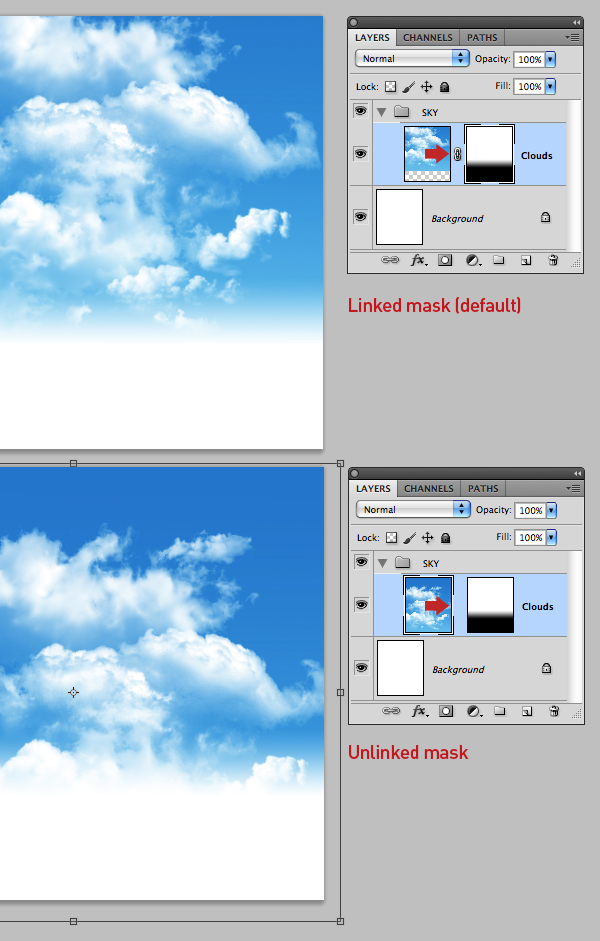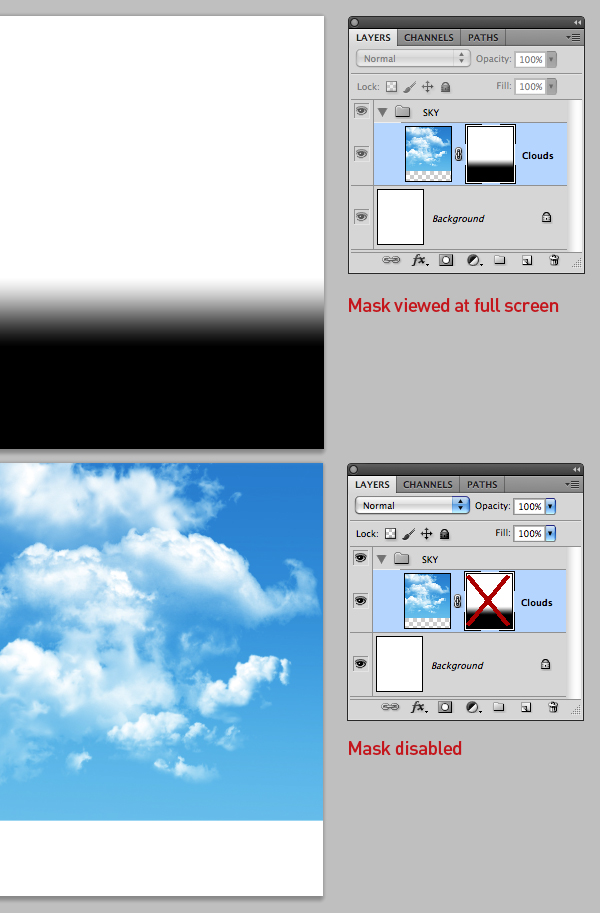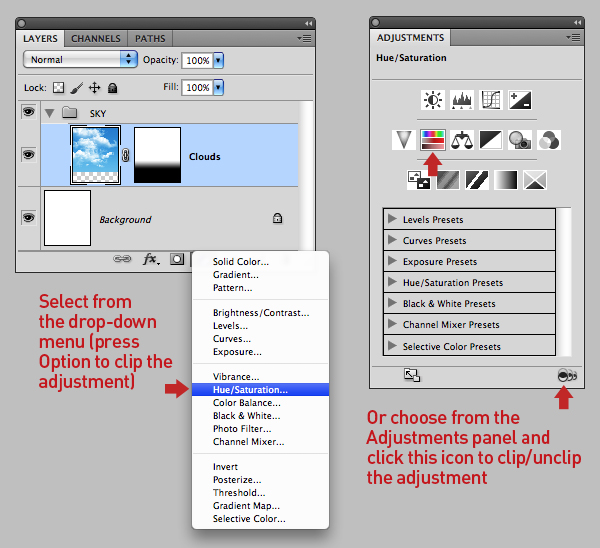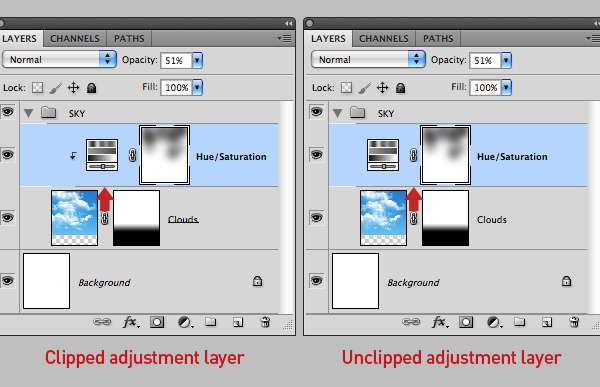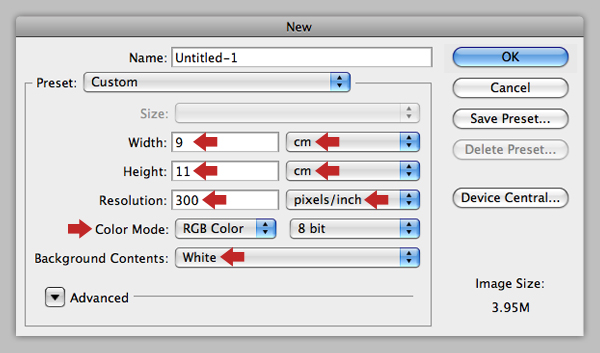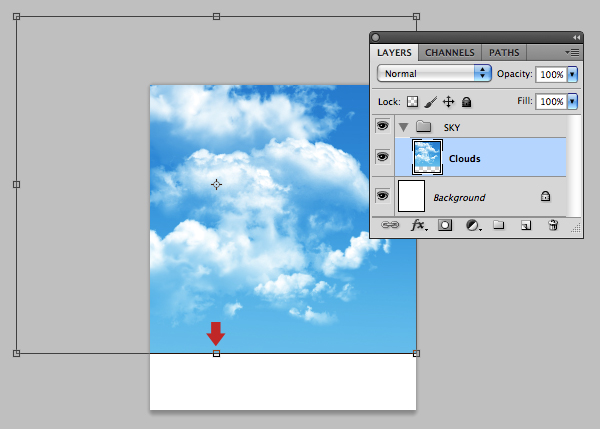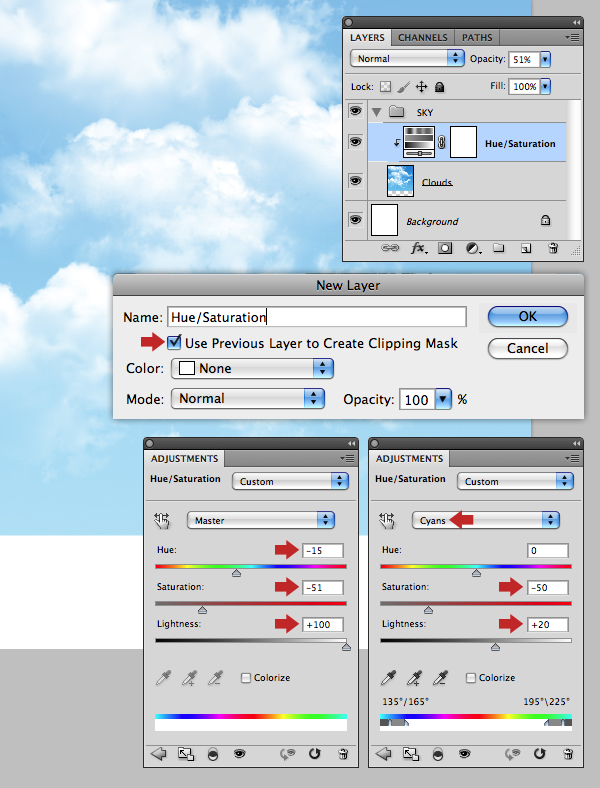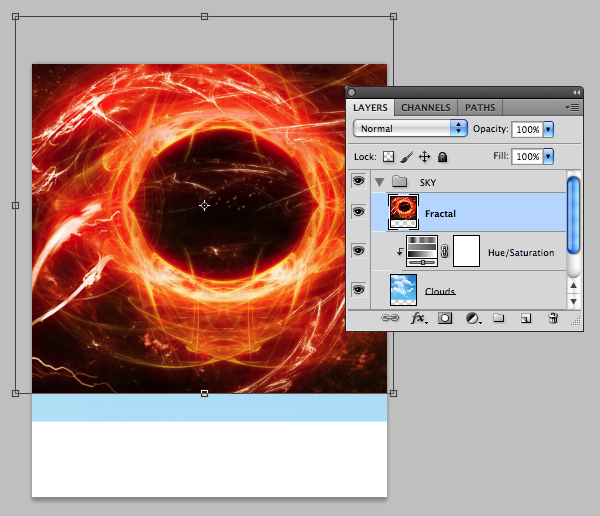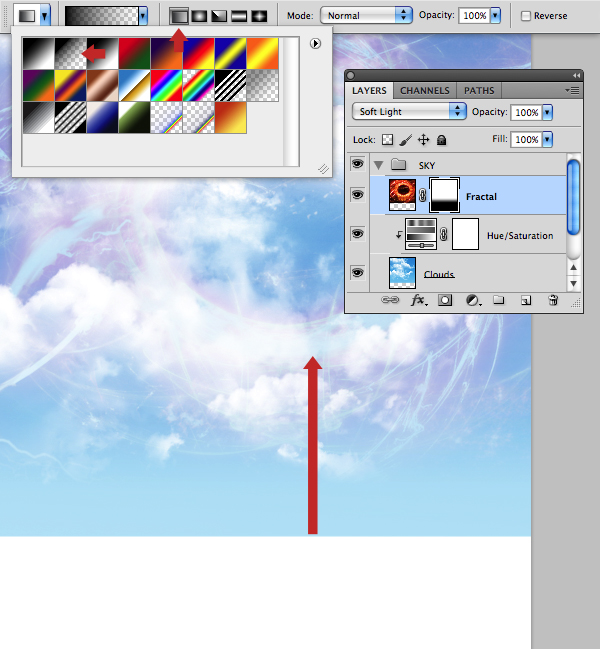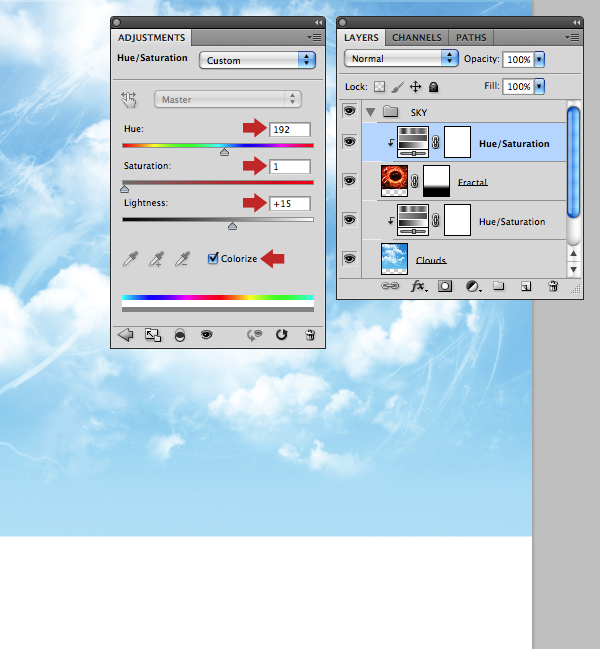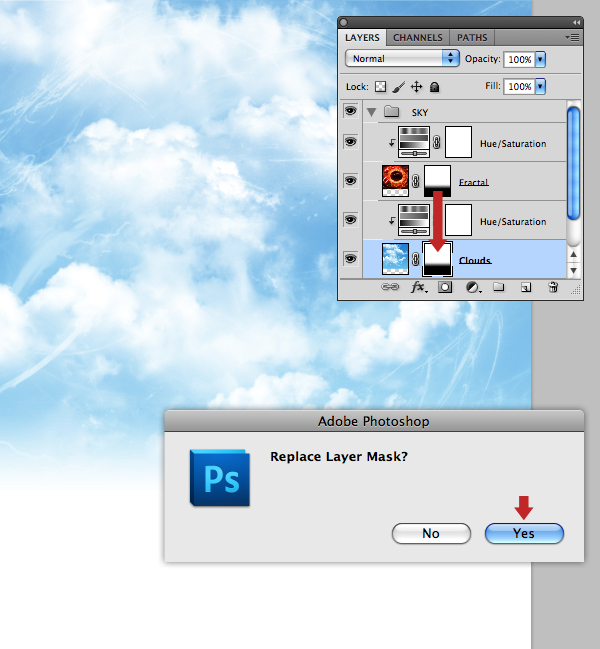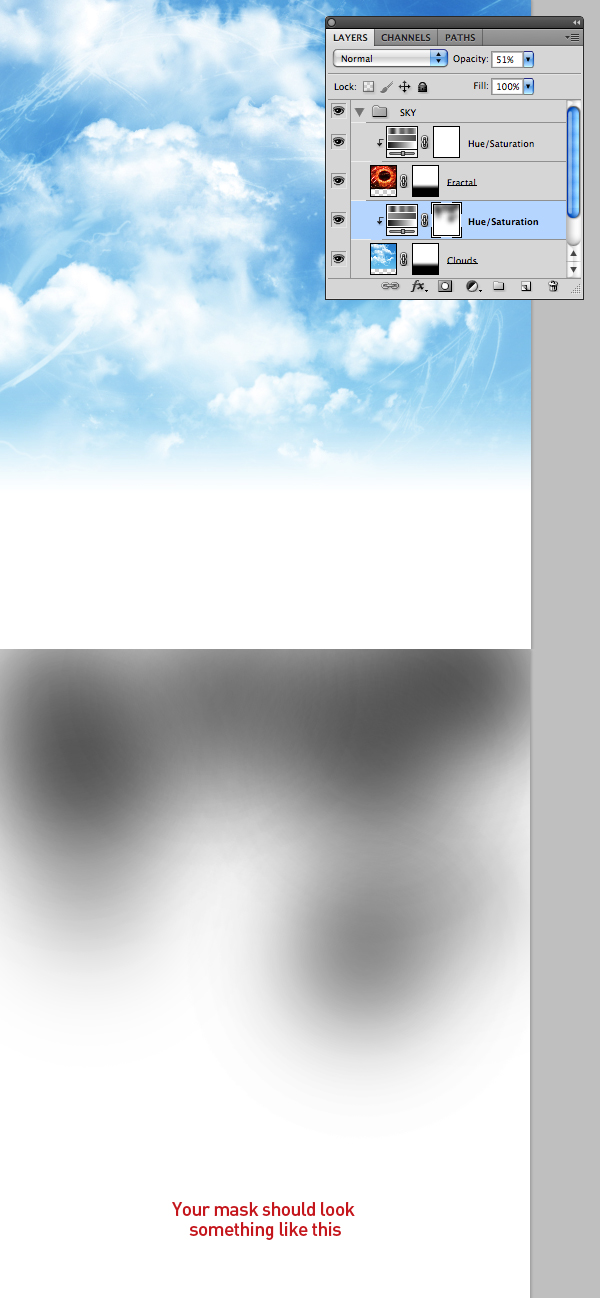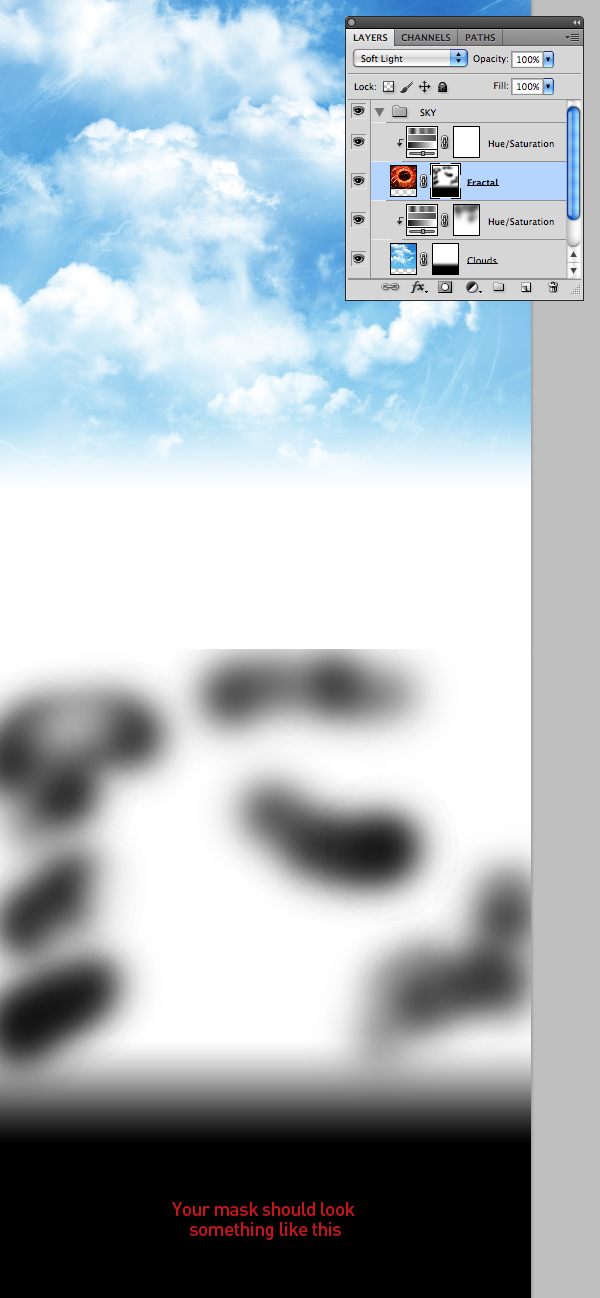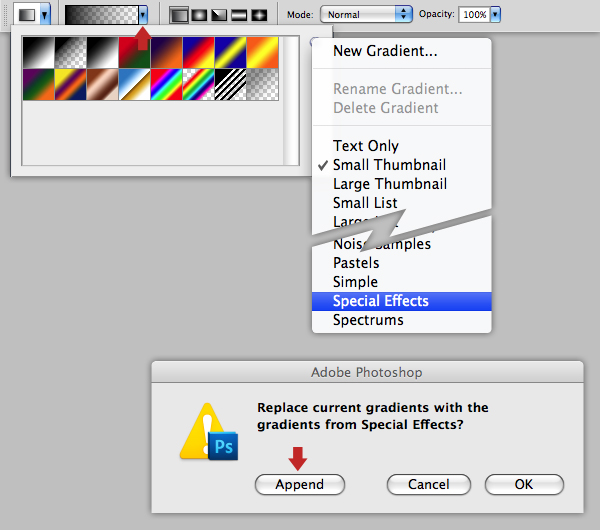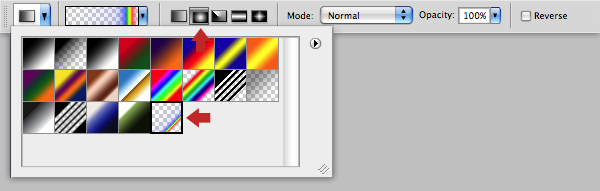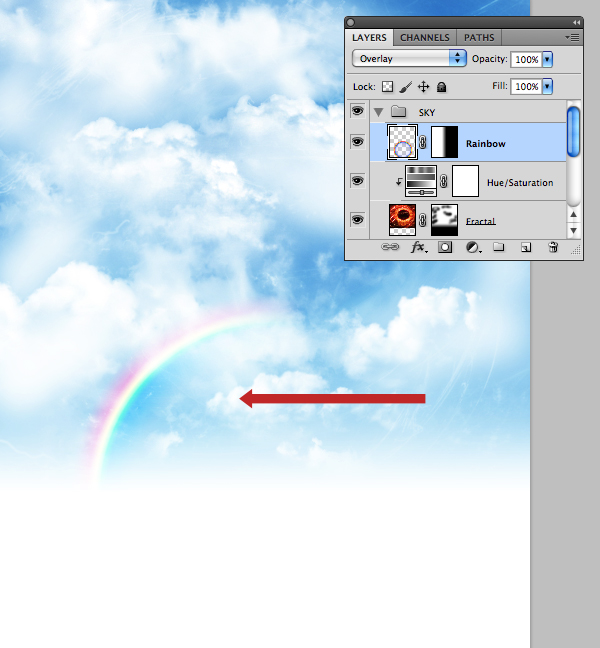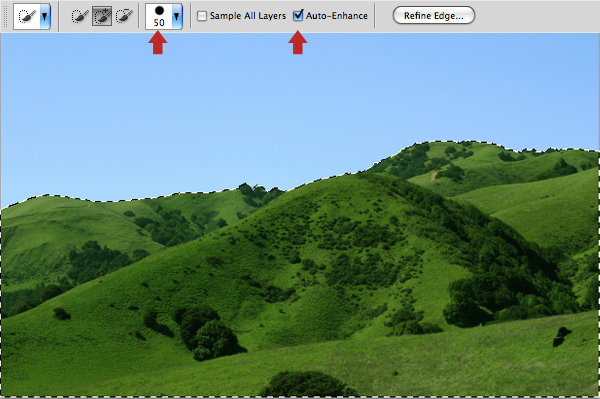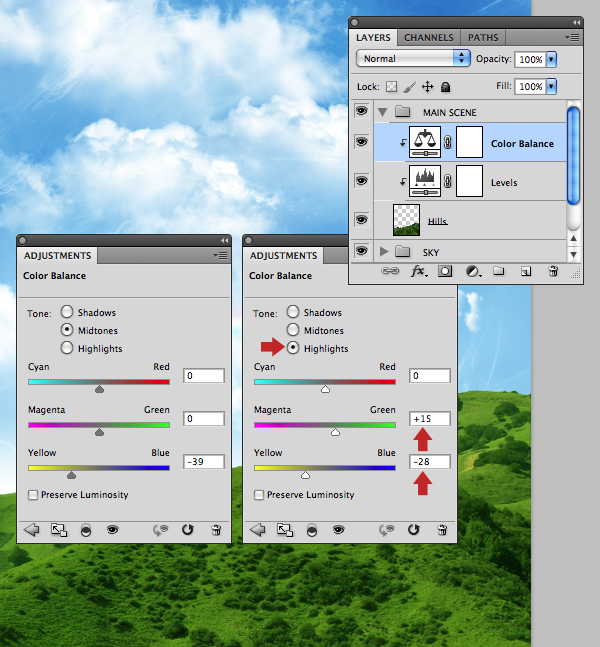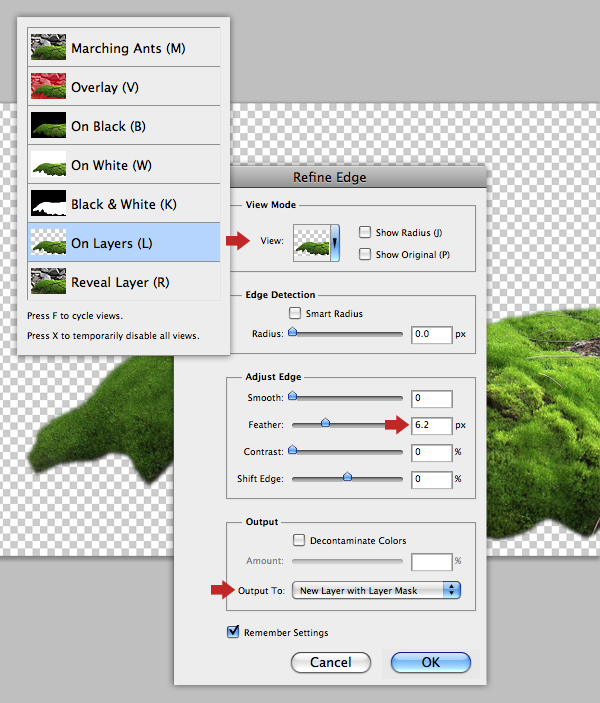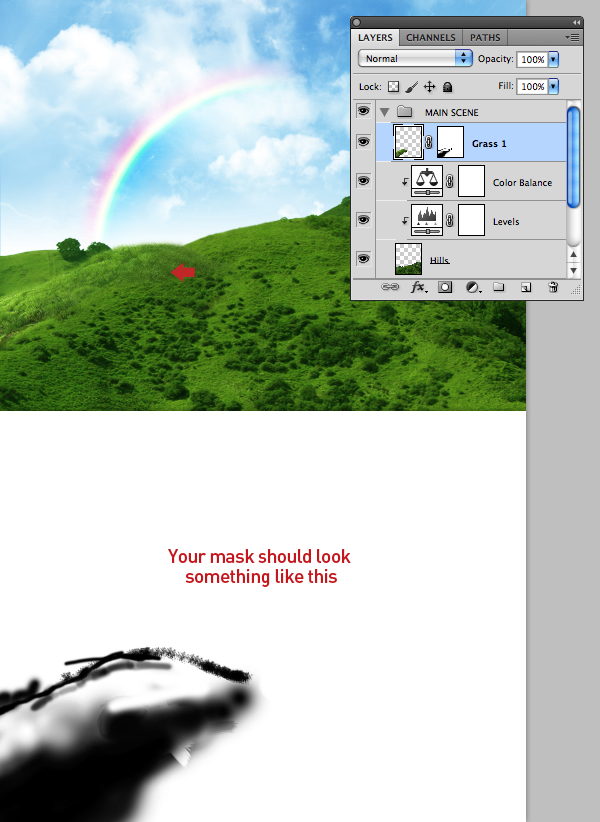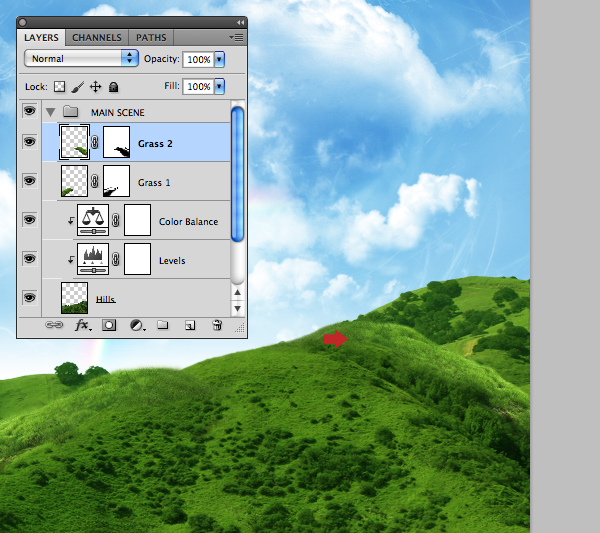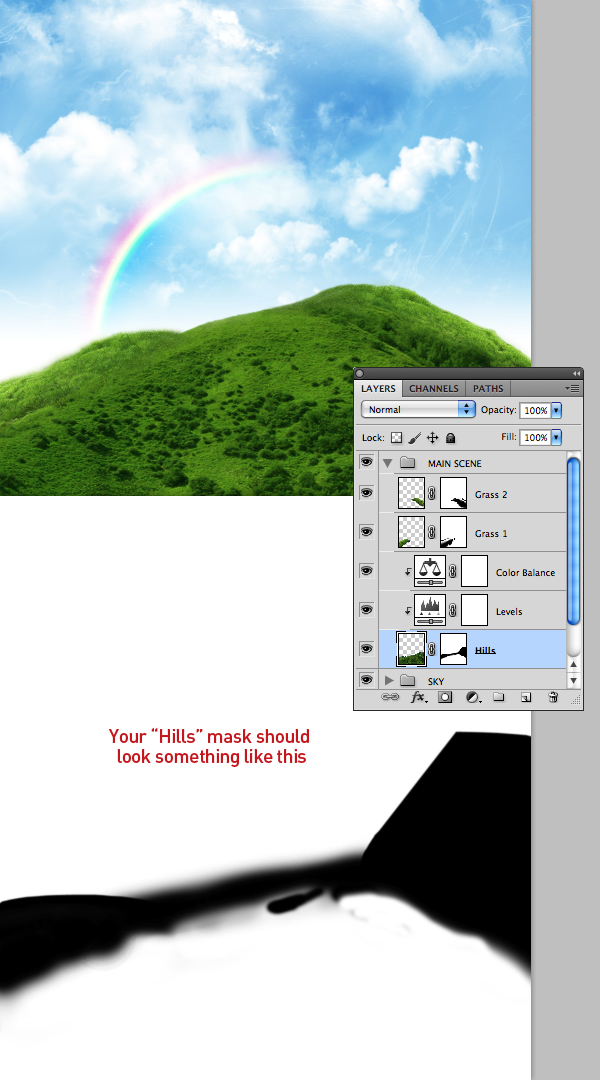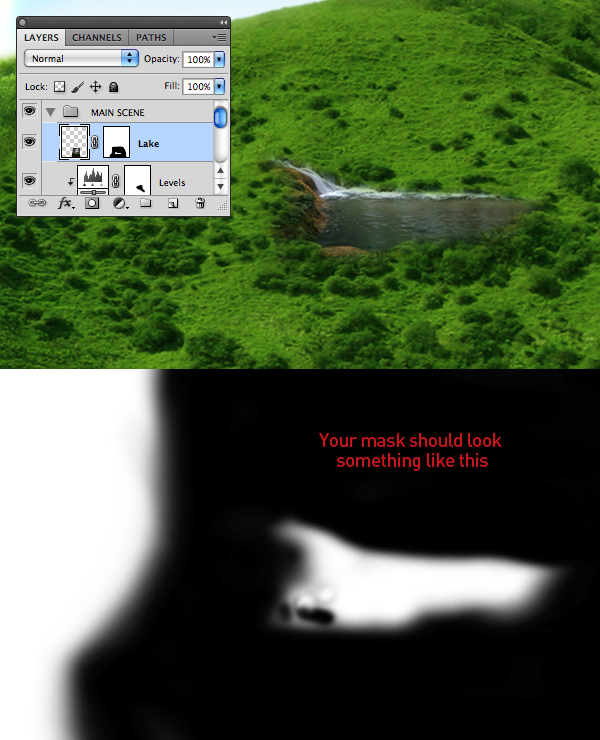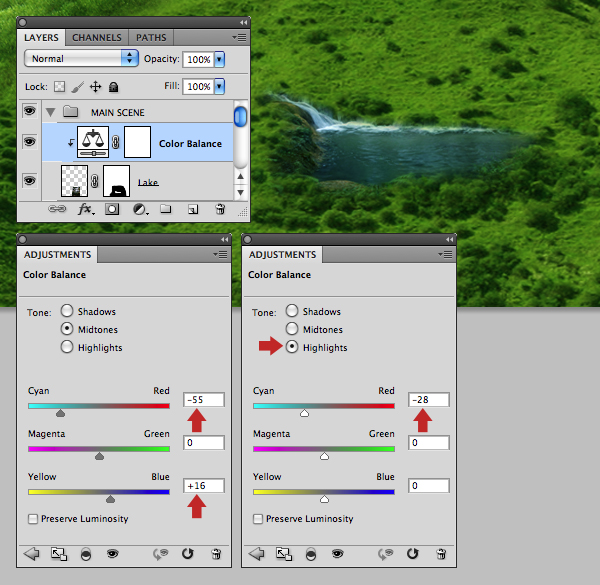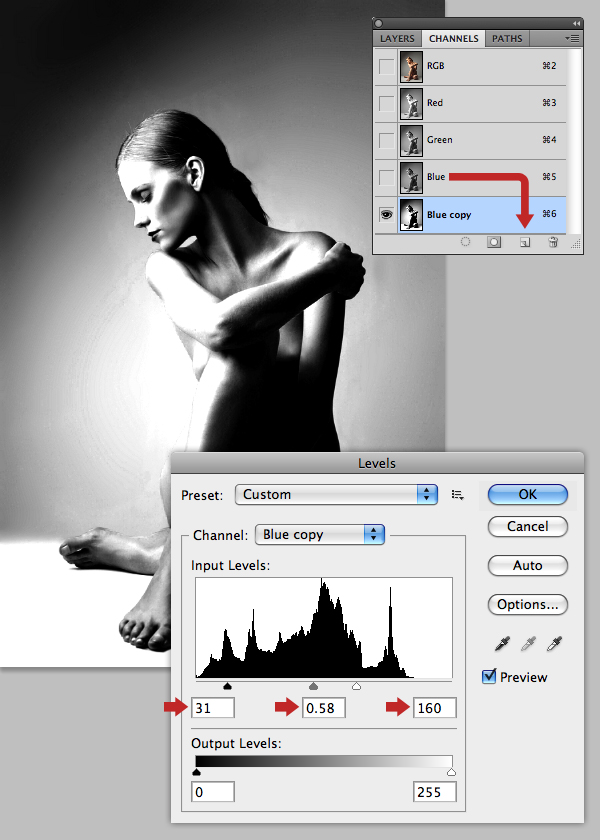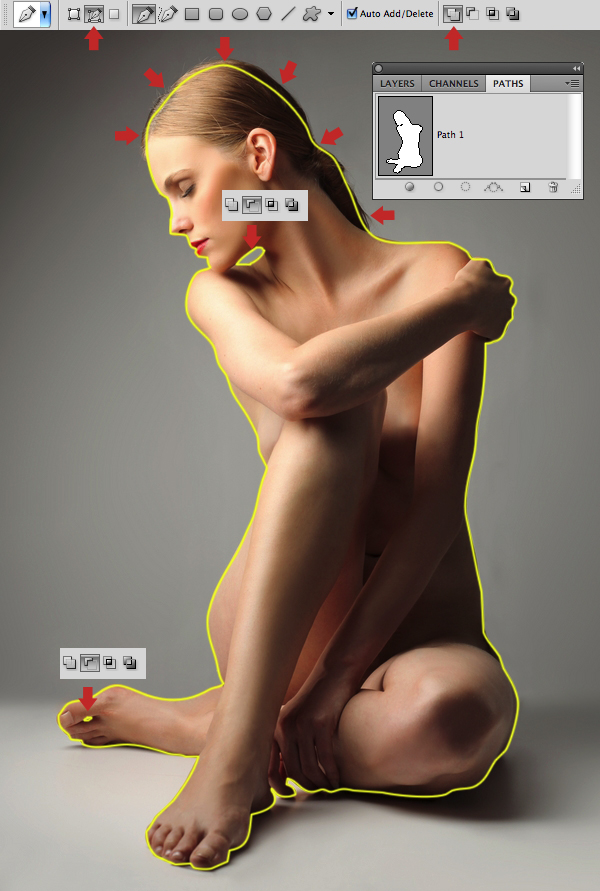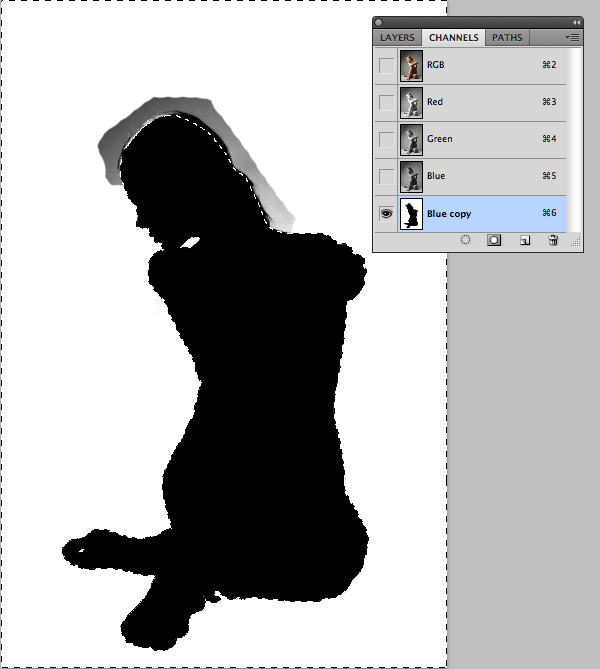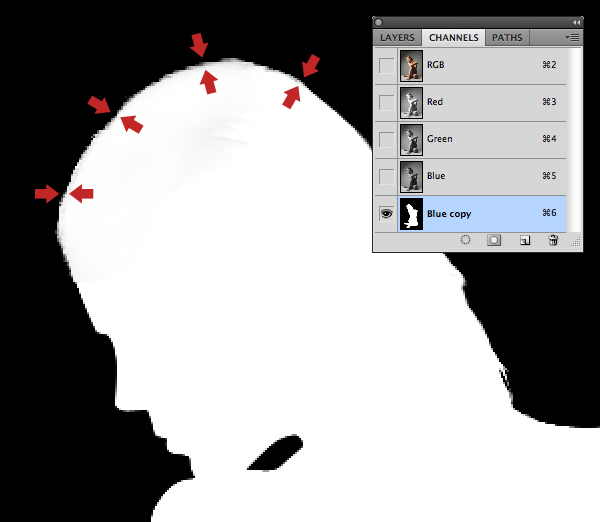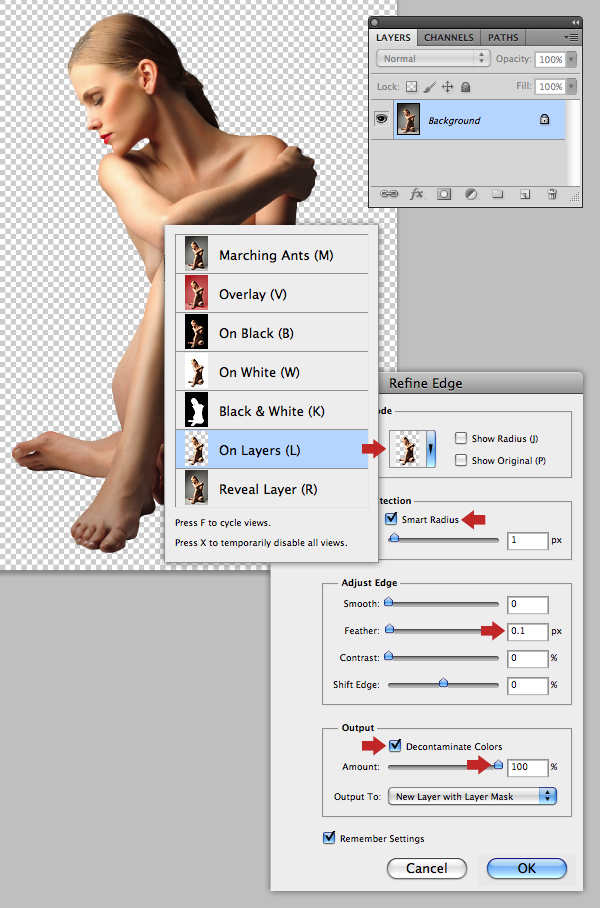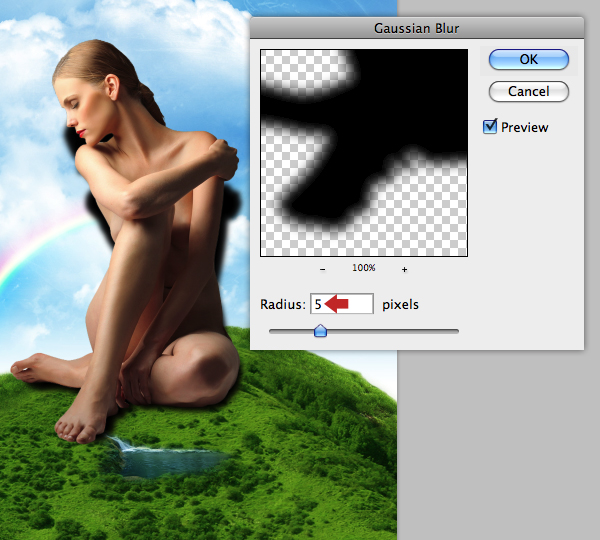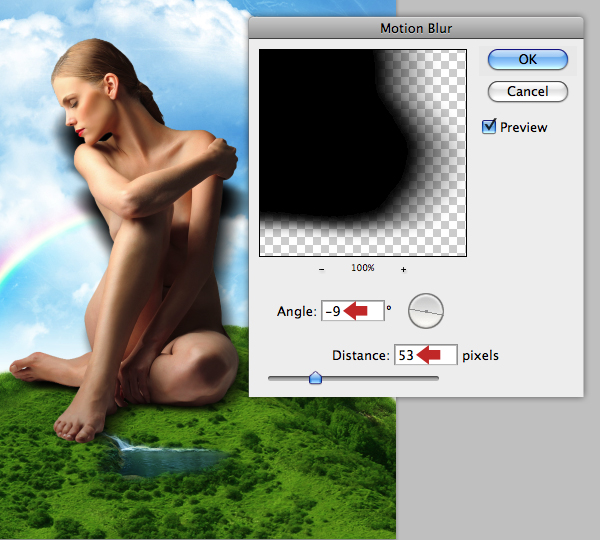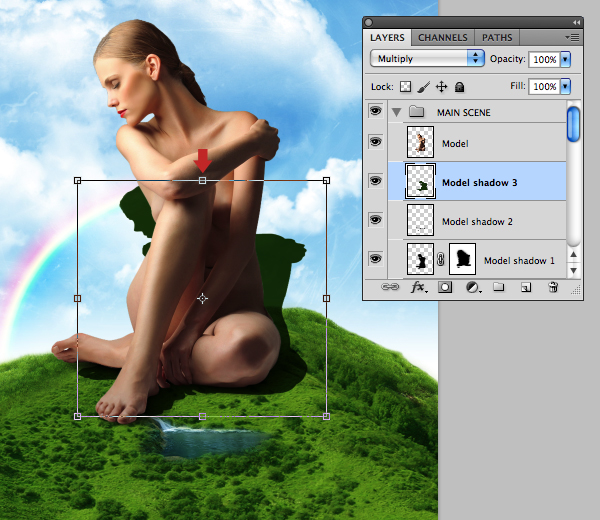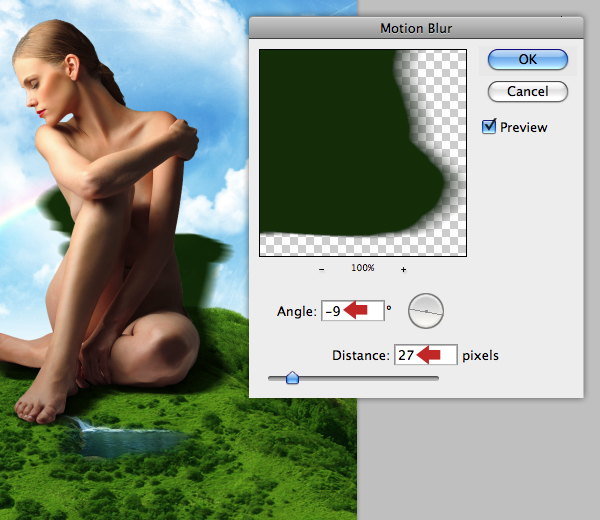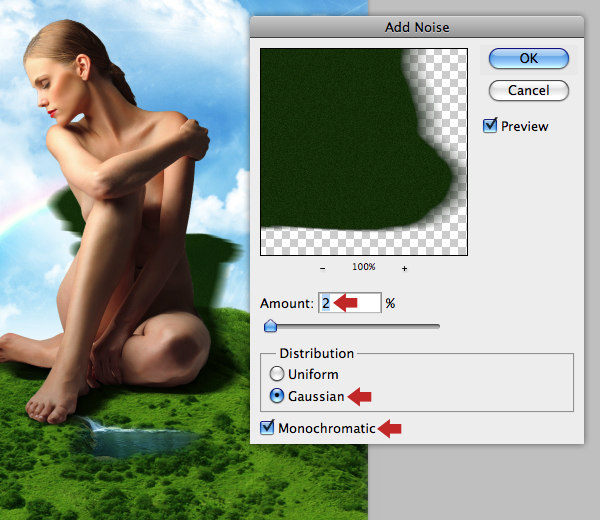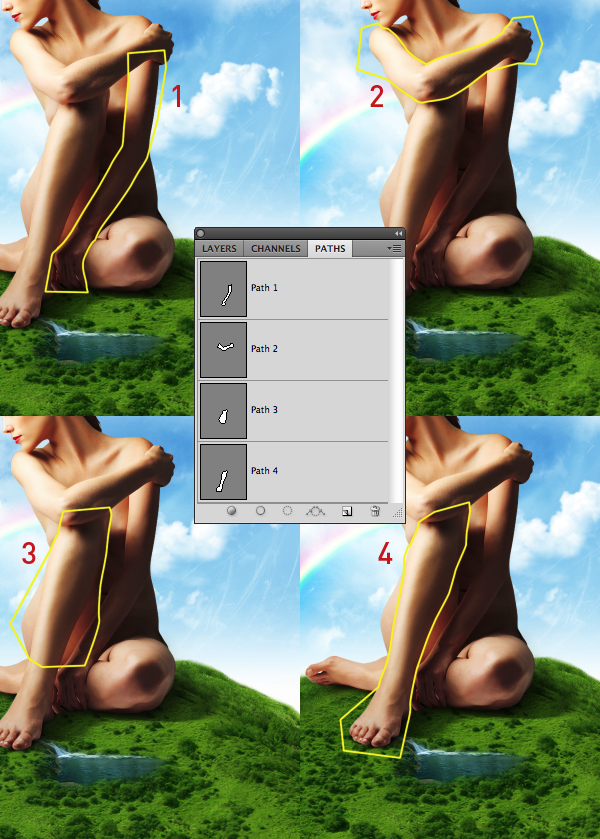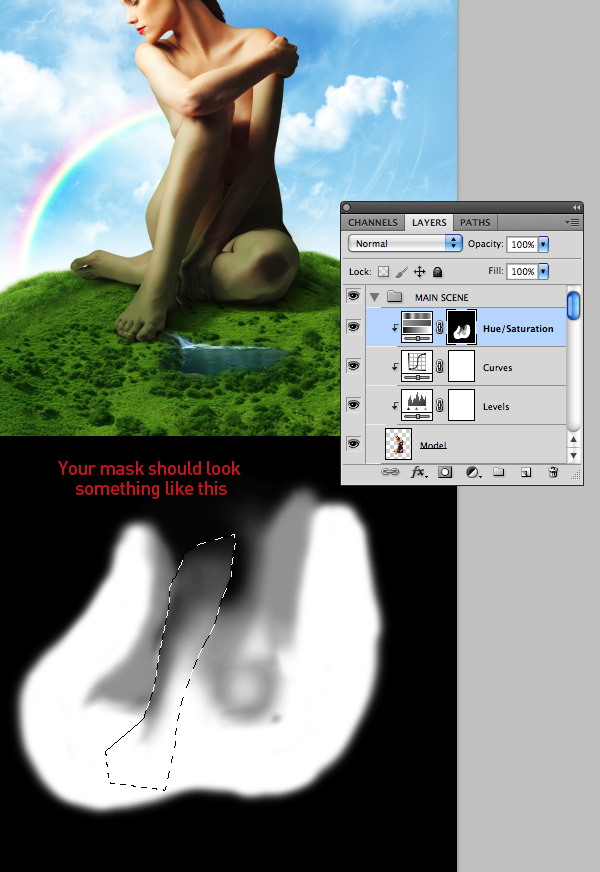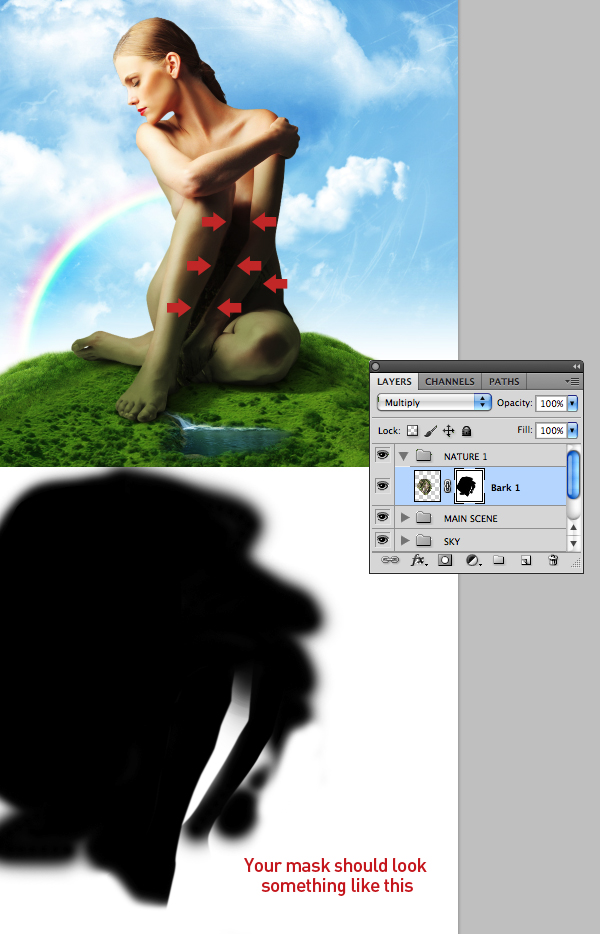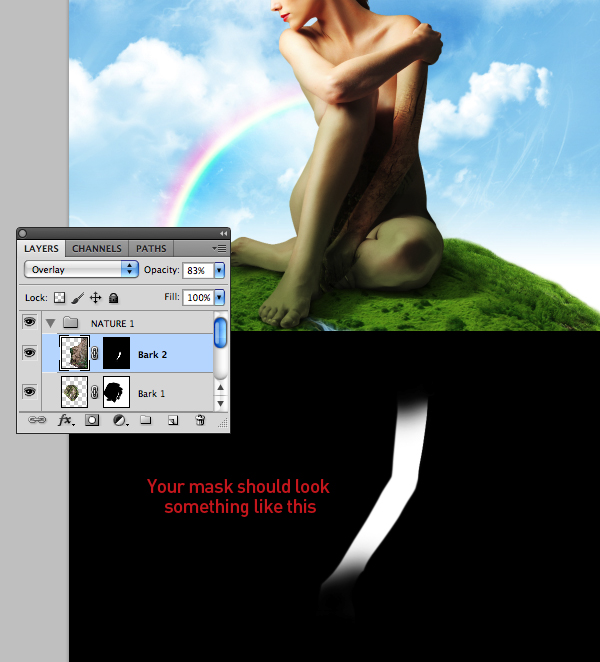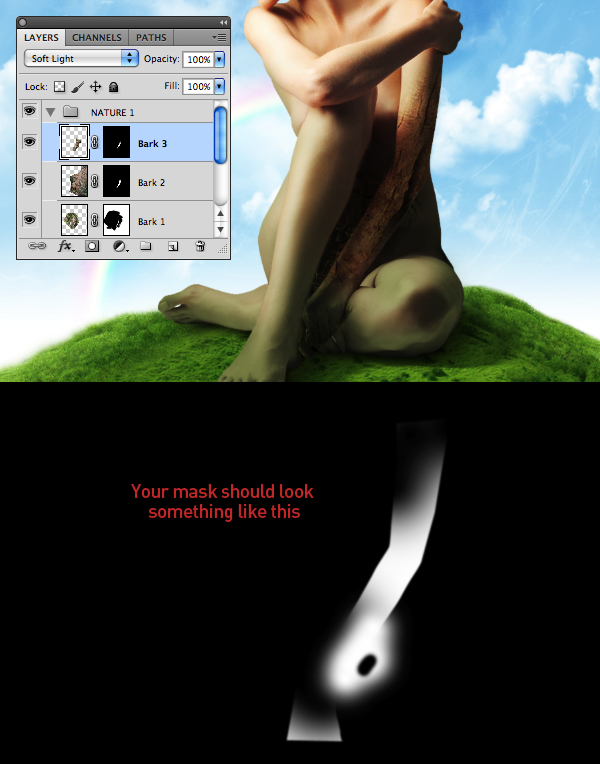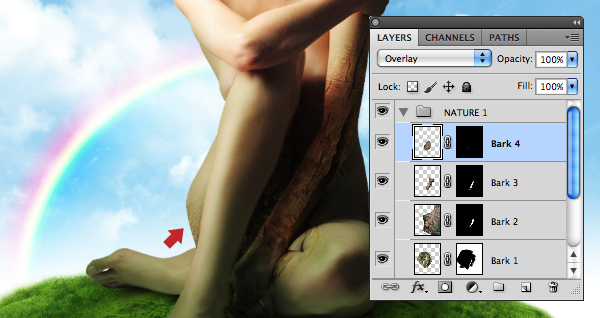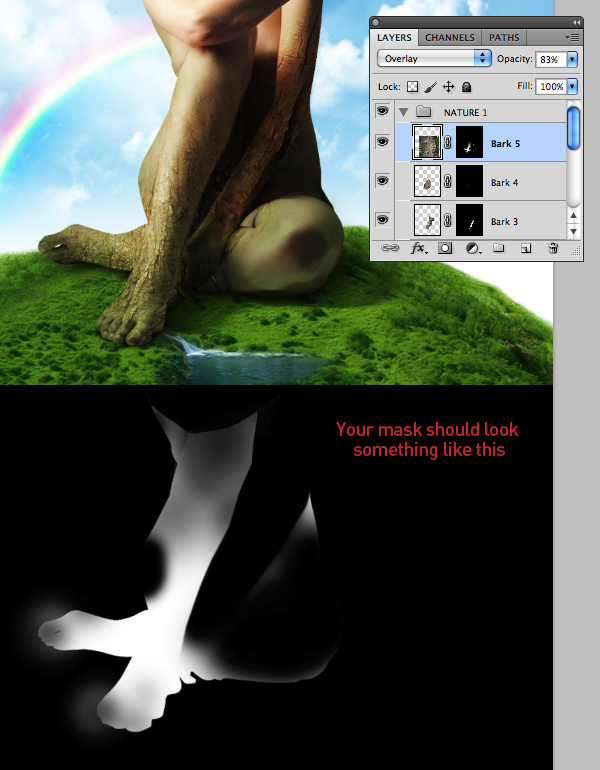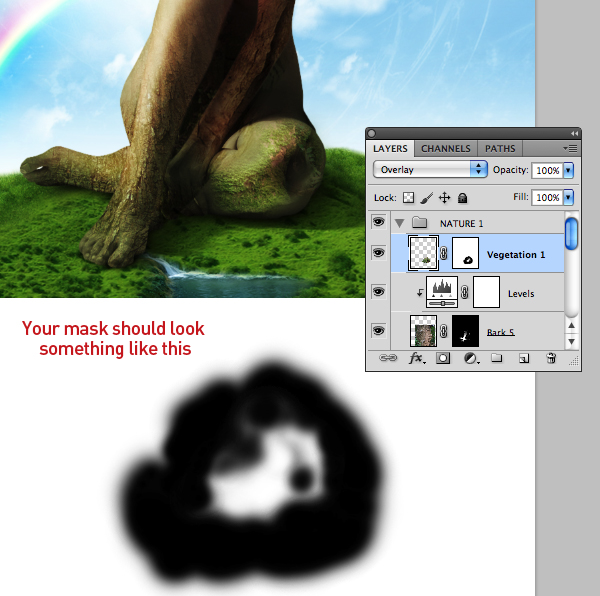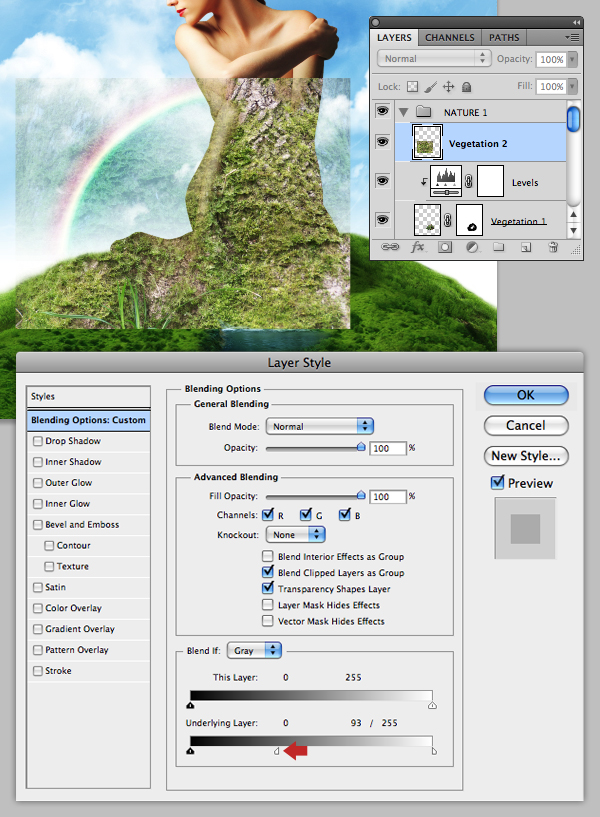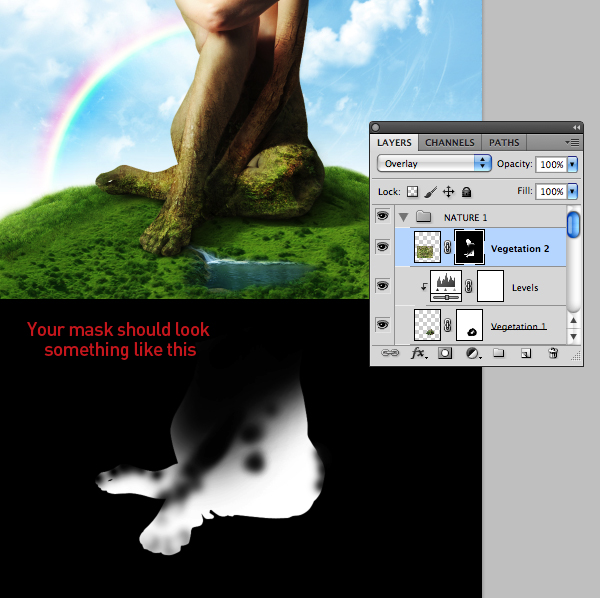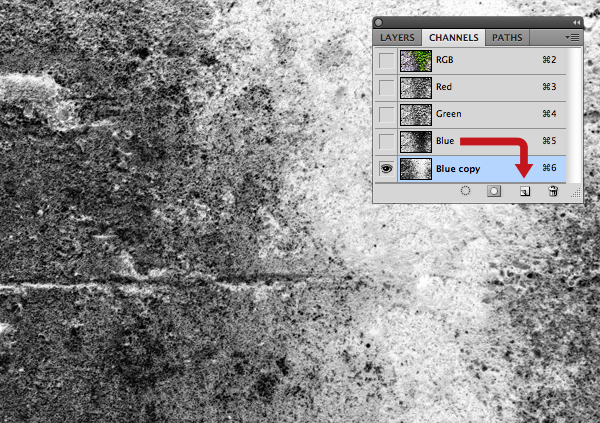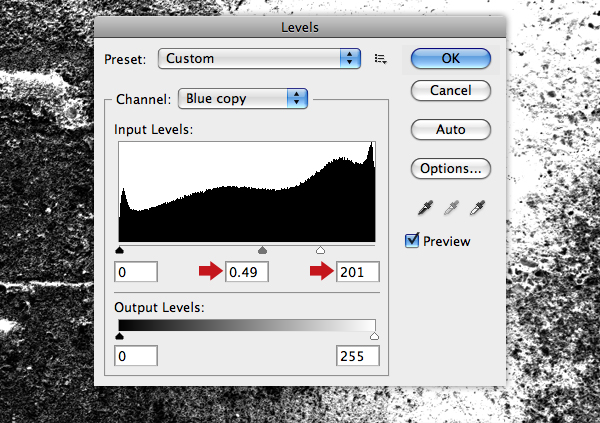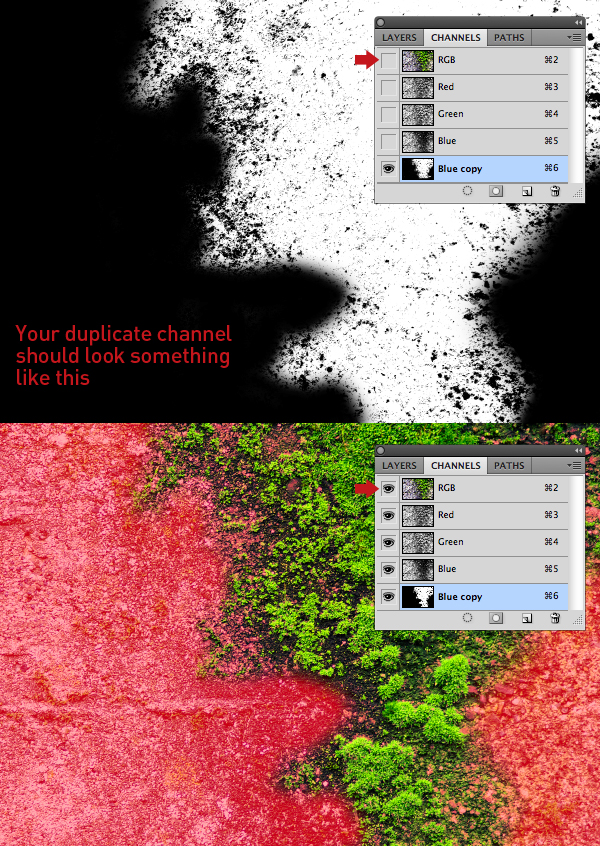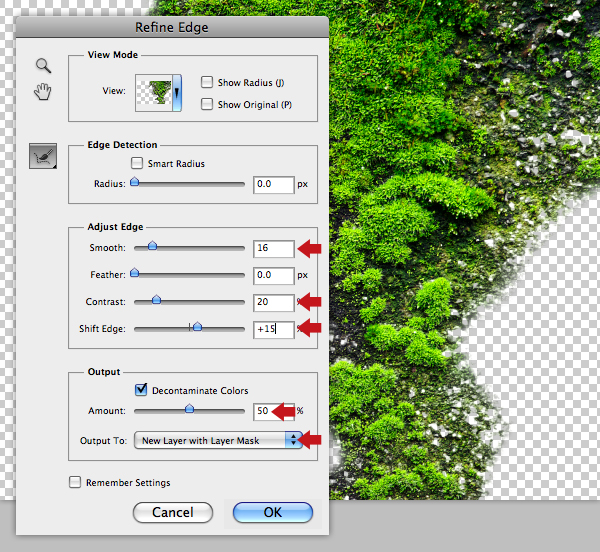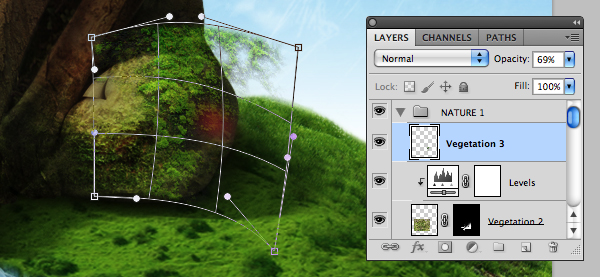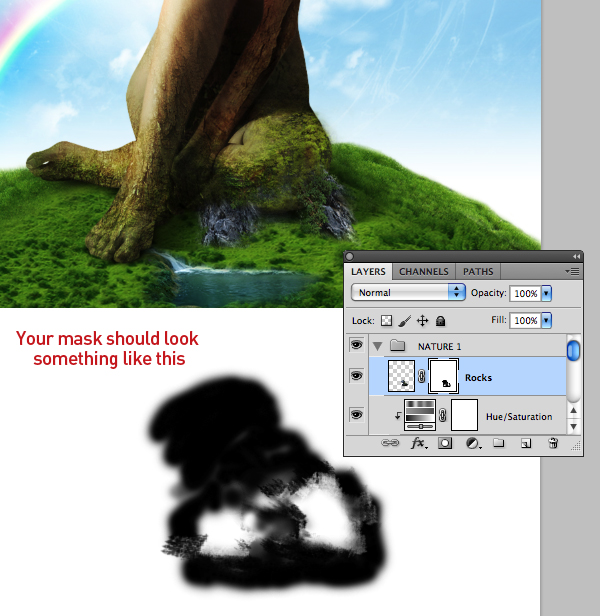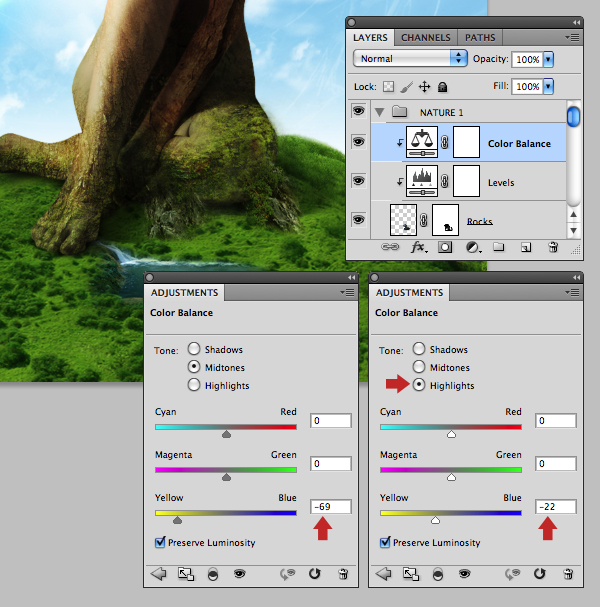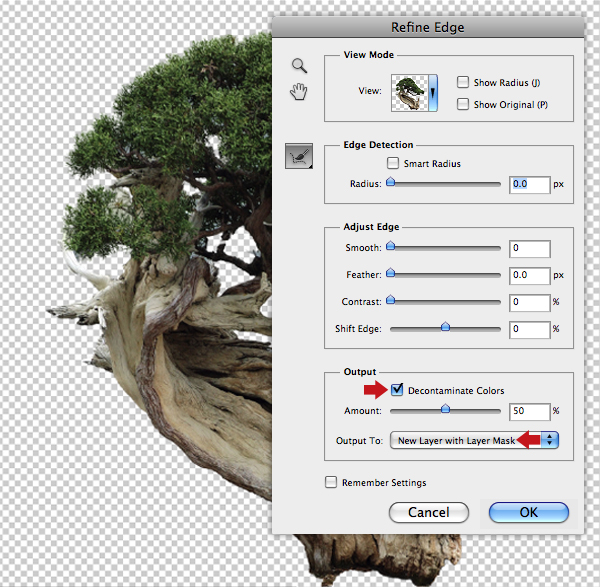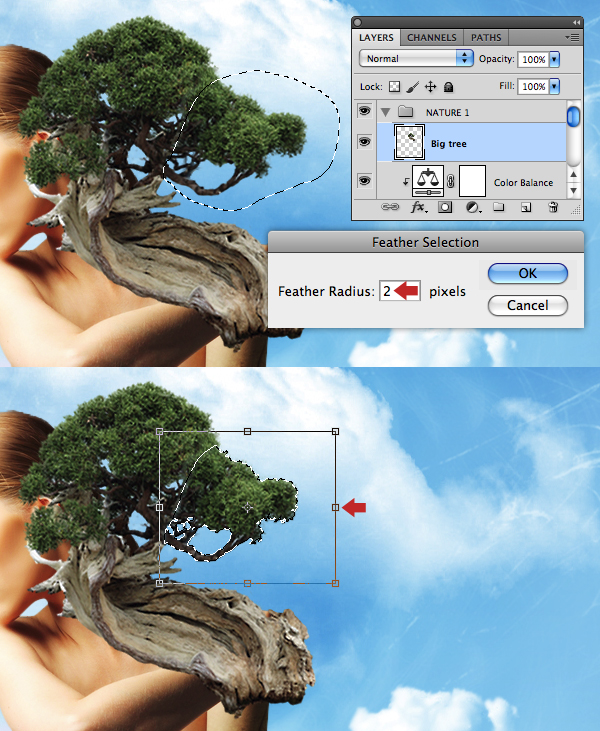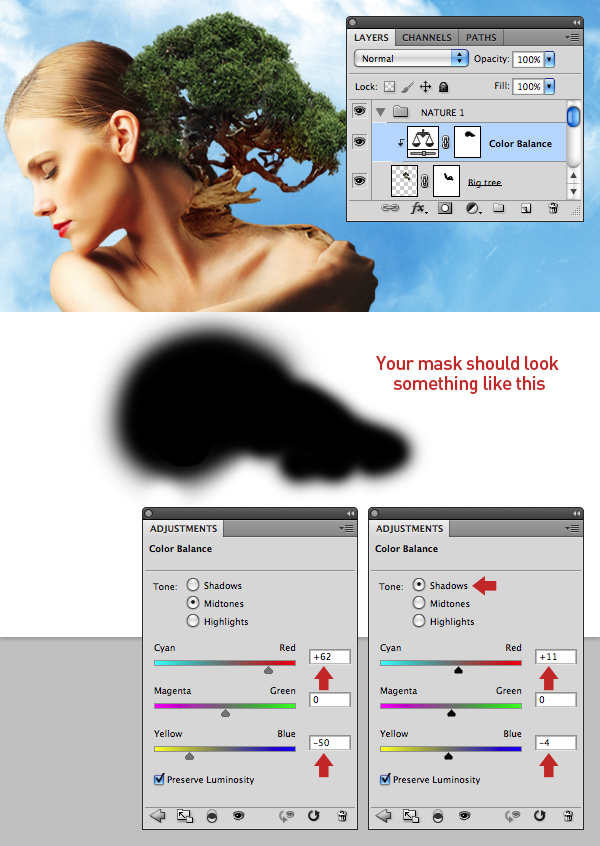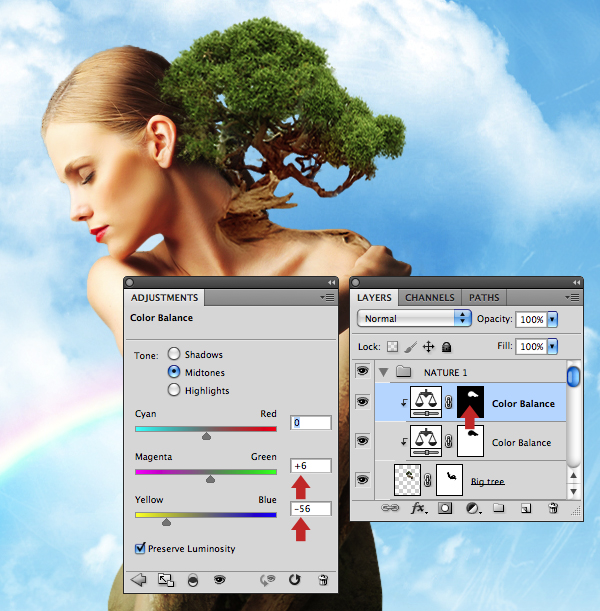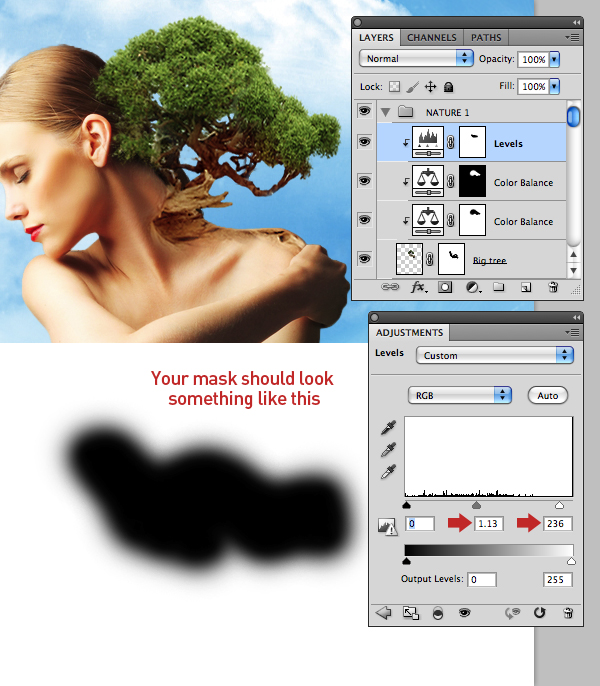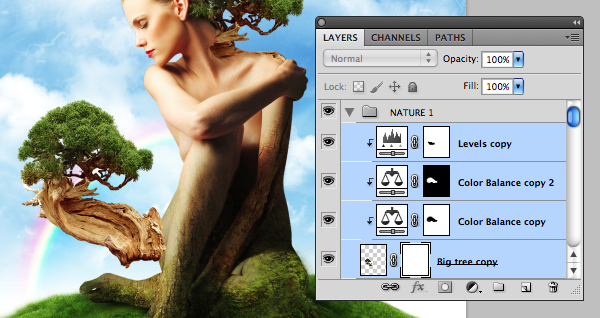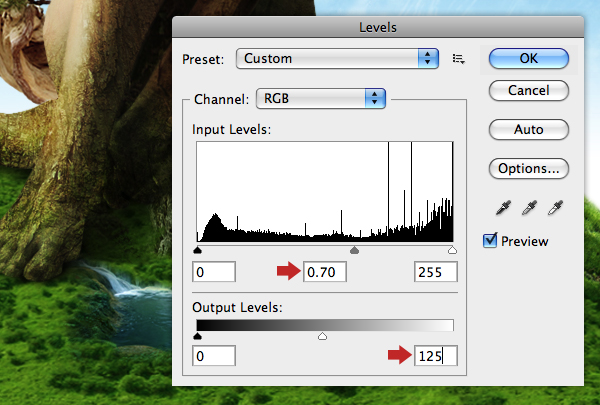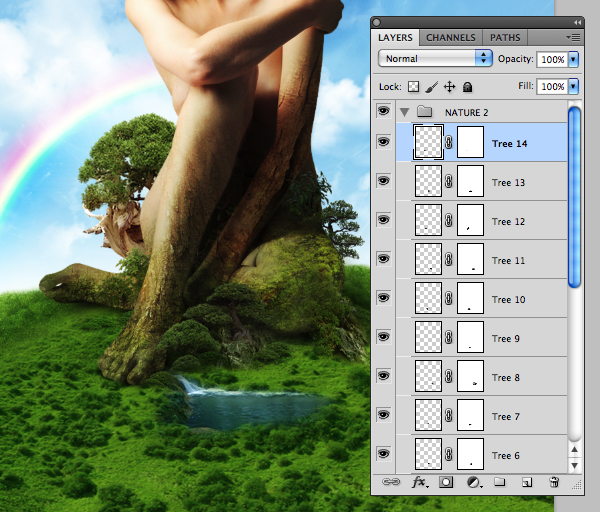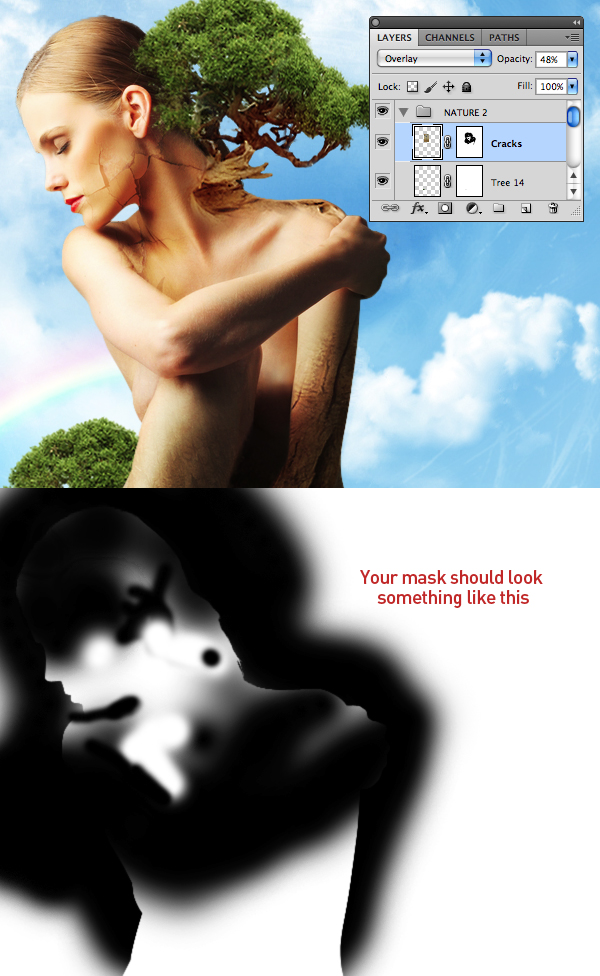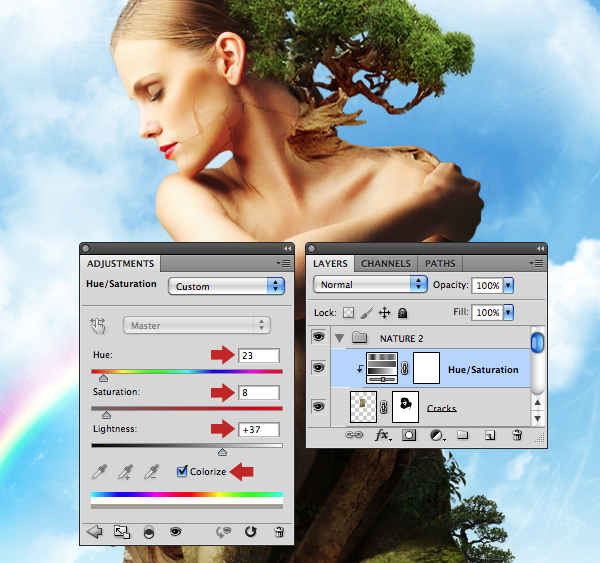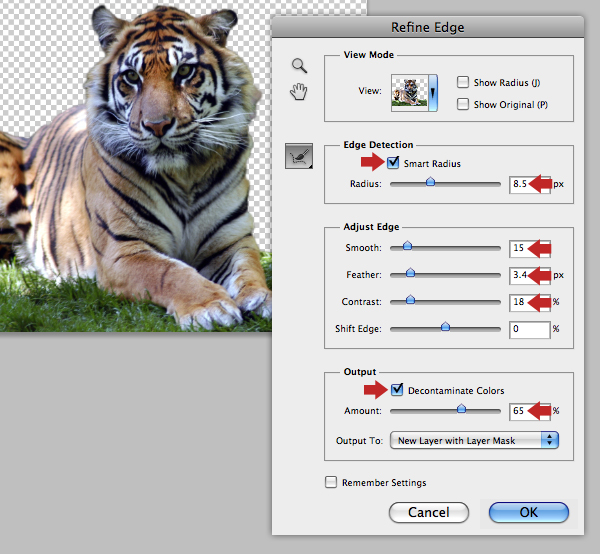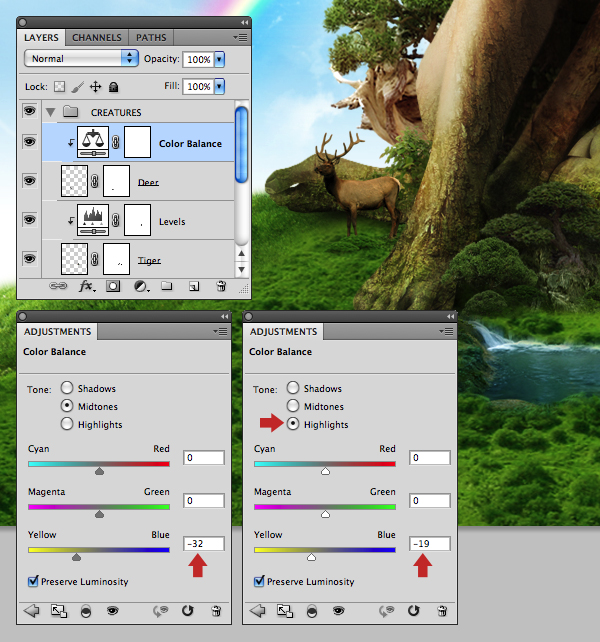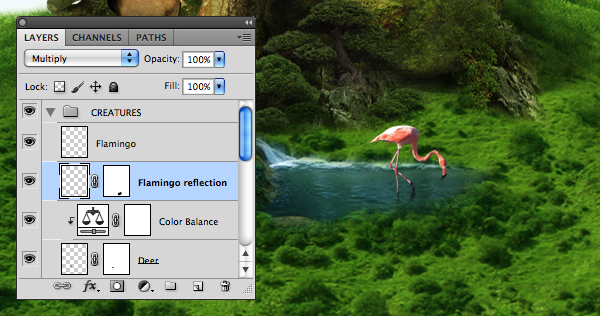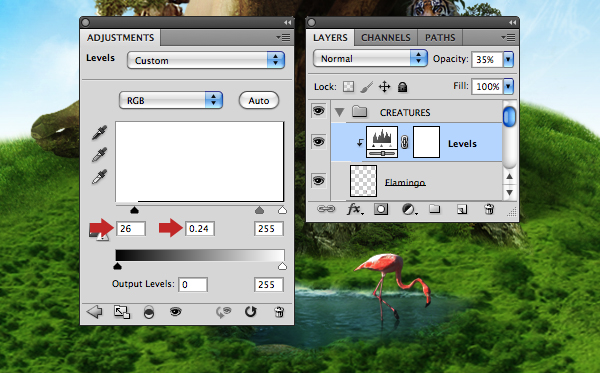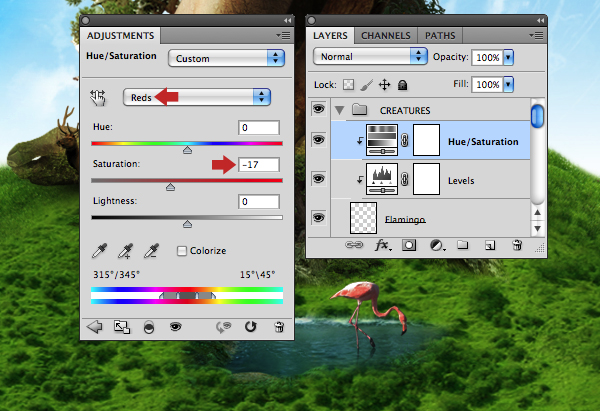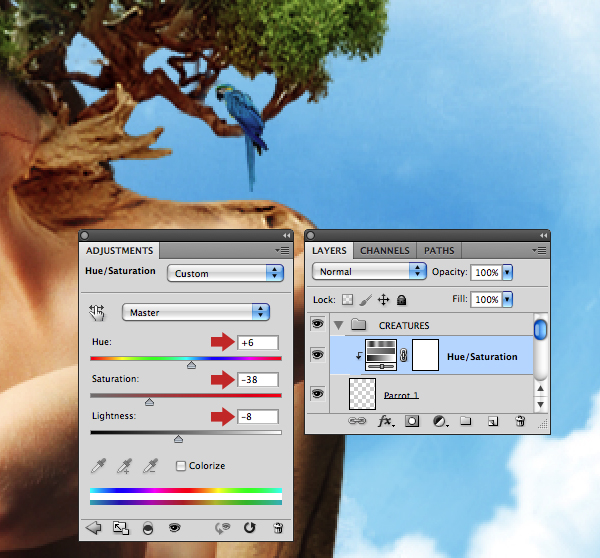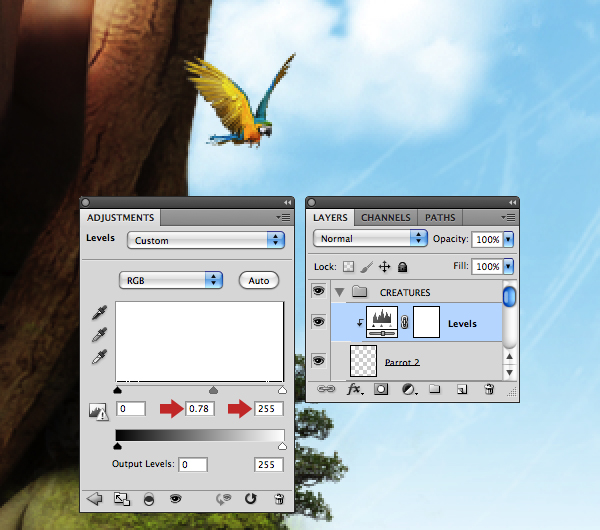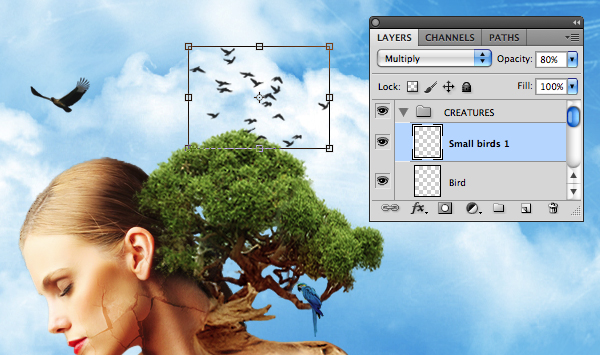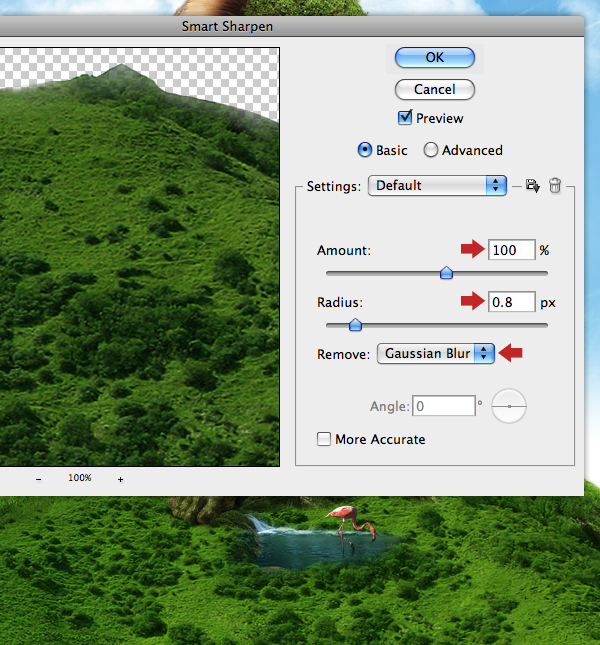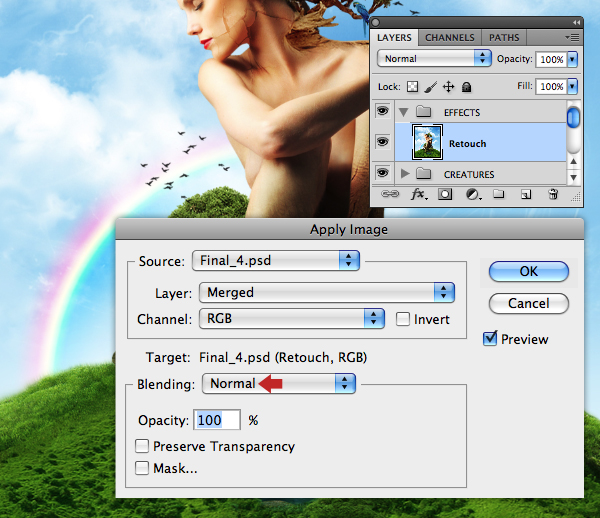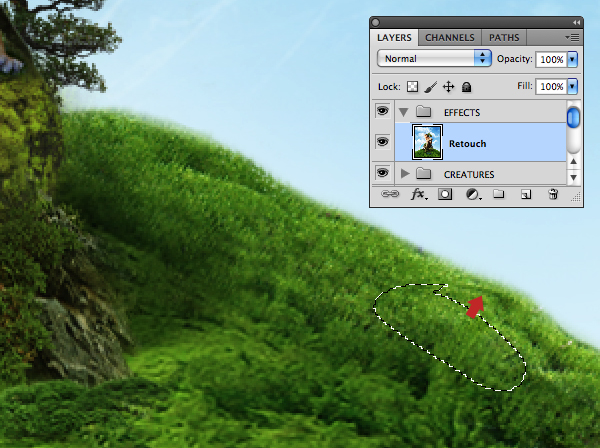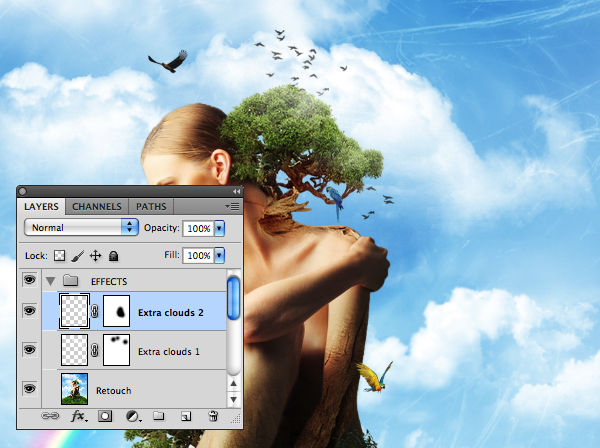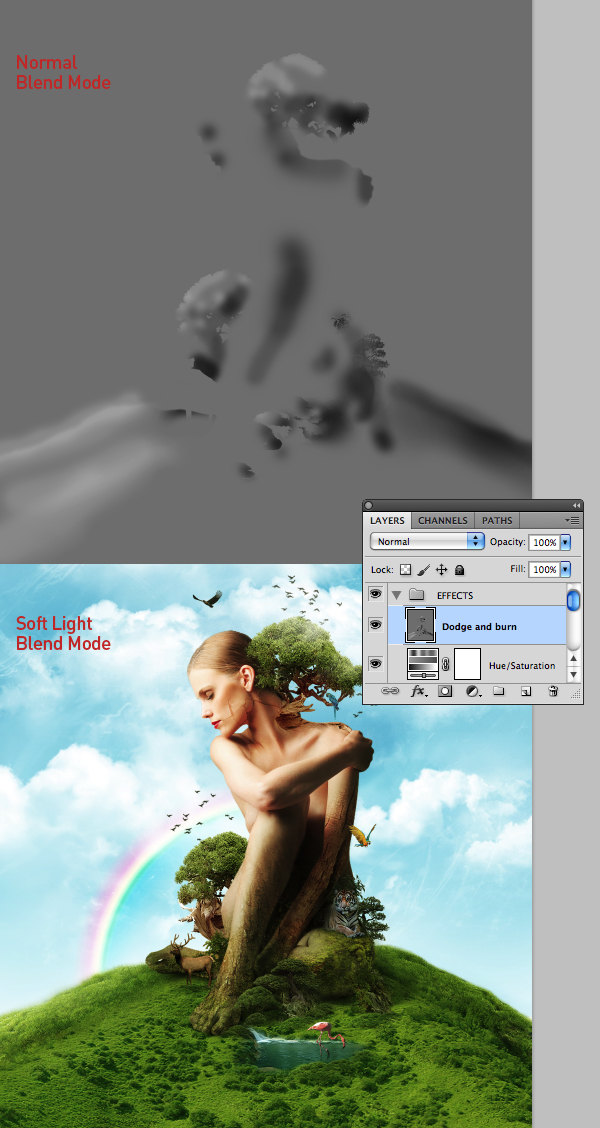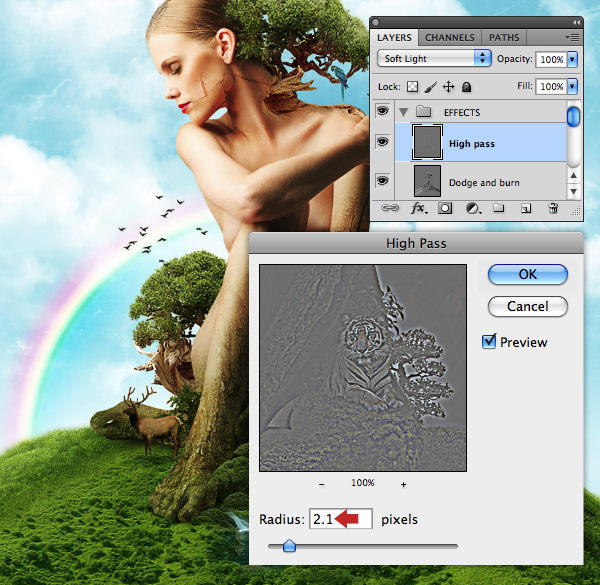skabe en moder jord foto manipulation,,,, i dagens lektion vi bruger materiel kreativt at skabe en moder jord, inspireret foto manipulation.opmærksomhed på detaljer og observere, hvordan lyset reagerer i den virkelige verden er centrale faktorer, når kæmning af flere fotografier og–, som alle har forskellige grader af lys og skygge og farve. vil vi gøre omfattende brug af justering lag og avancerede teknikker til at få den virkning at skjule.lad os få det,,, tutor aktiver, vil du finde nogle filer i " kilde " mappe.du har også brug for følgende bestande fotografering og børster til at afslutte denne forelæsning.,, sky af avanzero, lette striber af zakeros, landskab, som jmolsen, moss, moss to af dlritter, vandfald, mellemlang version af denne model, botaniske pakke af resurgere, træ, en af linzee777, træ, krakket maling, tiger, rådyr, flamingo, papegøje, den lille udgave af papegøje, grib, små fugle, sky, børster, som javierzhx,,, før du begynder, vi bruger masker og justering lag grundigt, inden vi starter, vil jeg kort nævne nogle teknikker, så jeg behøver ikke at gentage dem i resten af., som du ved sikkert, maske er ikke - destruktiv til lag - indhold.det kan også være forbundet med og har frigjort ved at klikke kæden ikon mellem deres thumbnails.en ikke trimmet maske betyder, at lag - indhold kan omdannes, uafhængigt af sin maske – bare husk at forbinde dem, hvis du har brug for at omdanne lag indhold med sin maske intakt.,,,, en maske kan også ses på fuld skærm af alat klikke sin virksomhed beskrevet; dette er nyttigt, når du har brug for se virkningen af masken.du kan også slå maske via en pop ud vindue ved kontrol /lige klikke sin virksomhed beskrevet.,,,, justering lag er også ikke - destruktiv.der er to måder at tilføje en justering lag. den første er at anvende ud menu ved foden af lag palet.afholdelse af alat, mens det åbner et nyt vindue, der tillader dig at klippe tilpasning til et enkelt lag, snarere end i forbindelse med målet lag og alle de underliggende lag. den anden metode er at udvælge et ikon fra justeringer panel.toggling rækken af kredse ved foden af palet tillader dig at klippe eller løs tilpasning lag.,,,,, der forbinder og unlinking tilpasning lag kan også ske ved alt klikker mellem deres thumbnails.et smart træk af justering lag er, at de har deres egen maske, som giver dem mulighed for at anvende deres virkning selektivt.,,,,, trin 1, skaber et nyt portræt photoshop lærred 9 cm × 11 cm, med beslutningen på 300 dpi.sæt den farve tilstand til rgb og baggrund indhold til white.,,,, åbne himlen image og få det ind i dit arbejde fil som et nyt lag og navn det " skyer ".slå kommando /ctrl + t, så resize som vist, at et hvidt bånd på bunden.nu dette lag inden for en gruppe folder kaldet " sky ".,,,, fremhæve " skyer " lag virksomhed beskrevet, så tryk alat og klik den hue /mætning ikon i tilpasningerne panel.i det næste check det maske kasse, tilpasse mester schneider, brug den pull-down menu til at fastsætte cyans som vist.,,,,, trin 2, luk lyset striber image og gå til image> image rotation> 180 grader, og så bruge det samme menu vælge flip lærred vandret.som et nyt lag over tidligere tilpasning, resize som vist kalde det " fraktal ".,,,, ændre blanding tilstand af " fraktal " lag til bløde lys, tilføje en maske, så slå d på dit tastatur til at genoprette den forgrund /baggrund farver deres misligholdelse, sort og hvid.sæt den gradient værktøj (g) til forgrundsviden til gennemsigtige og udvælge lineær i muligheder bar.næste, tryk shift og anvende den pil som en vejledning til at tilføje en gradient på masken.,,,, klip en hue /satutration tilpasning til det lag, men denne gang kontrollere colorize kasse og kopi følgende indstillinger.,,,,, trin 3 mål " fraktal " maske hold af alat og trække sin virksomhed beskrevet i " skyer " at kopiere /anvendelse og klik ja næste vindue.,,,, er den første hue /mætning justering maske.tag penslen værktøj (b) og anvende en store, bløde kanter, sorte børster på et lavt røgtæthed darken oppe i himlen.min maske er vist i isolation på bunden af screengrab.,,,,, at anvende den samme metode til " fraktal ", maske for at skjule unødvendige detaljer ved hjælp af en mindre størrelse børste på mellemlangt opacitet – igen min maske er vist nederst i screengrab.,,,,, trin 4, udvælge gradient værktøj (g) og tryk pilen i de muligheder, bar at åbne gradient - piller.brug den øverste højre fløj ud menu vælge særlige virkninger, så klik vedlægge følgende vindue.,,,, fremhæve russell er regnbuen, så vælg den radiale knap i muligheder bar.,,,, tilføje en øverste lag i gruppen mappe og kalder det " rainbow ".skift ikke at tilføje et sving, så resize og position som vist.tilføje en maske, så gem den højre side af forgrundsviden til gennemsigtig lineær gradient.endelig ændrer lag er blanding tilstand til overlay til diskret virkning.,,,,, løntrin 5, åbne landskab og vælge image> image rotation> flip lærred vandret.tag en hurtig udvælgelse værktøj (w) og vælge himlen, så slå forskydning + kommando /ctrl + jeg omvendt udvælgelses - og kopi til skrivepladen.,,,, pasta, deres udvælgelse inden for en ny folder kaldet " vigtigste scene ", så resize /strækker sig til det lærred bredde og position på bunden, vist.navnet på denne lag " hills ".,,,,, trin 6, klippe en niveauer tilpasning til dette lag og midtvejs input slider. 1,12 til at sætte skub i modsætning.,,,,,,, det næste klip en farve balancejustering og fastsætte midtone og fremhæver som nedenfor.,,,,, trin 7, åbner den første moss image og gøre en hård udvælgelse med lasso værktøj (l).,,,, tryk forfine kant knap i muligheder bar, så i det næste valg i lag (l) fra betragtning menu.de fjer værdi til 6,2 px og sikre produktionen til mulighed er fastsat til nye lag med lag maske og ramt okay.,,,,, trin 8, når de får kant kommando er afsluttet, vil du se en maskeret to lag anføres.træk masken virksomhed beskrevet i skraldespanden ikon ved foden af mekanismen, så slå det gælder knap i følgende vindue.tilføj det som en øverste lag i " vigtigste scene " mappe og kalder det " græs 1 "., resize, flip horisontale, drej og position som vist.tilføje en maske, så brug en kombination af bløde og fysiske medier børster til forsigtig blanding kanterne.,,,, overlappe denne lag, flip horisontale, drej og holdning til den modsatte side og ændre den maske, som kræves.kalde det lag " græs 2 ",,,,,, trin 9, nu bruge en blanding af hårde og bløde kanter, børster - " hills " lag for at skjule de fjerntliggende områder.på dette punkt kan det være nødvendigt at foretage visse tilpasninger til den øverste kanter skjuler din " græs 1 " og " græs 2 " lag.,,,,, trin 10 klippe en niveauer tilpasning til " græs 1 " lag og kopiere disse indstillinger.nu bruger et medium, bløde kanter børste om tilpasning maske til at holde den øverste venstre del lettere.,,,,,,, jeg gentager med et andet niveau justering af " græs 2 " så maske tilpasning i overensstemmelse med den lyskilde,.,,,,, trin 11, tilføje vandfald som en top lag inden for den samme mappe og navn det " lake ".flip horisontale, resize og stilling centralt, så brug en blød skarpt børste til omhyggeligt at maskere kanter.,,,,,,, det næste klip en farve balance tilpasning til dette lag og kopiere disse indstillinger til at blande farverne i omgivelserne.,,,,, trin 12, er vi nu nødt til at tage vores model.skift til deres kanaler, regning og kredsløb gennem hver kanal, igen at fastslå, hvilket er den mest modsætning – i dette tilfælde, er det blå.trække sin virksomhed beskrevet i den nye kanal ikon ved foden af mekanismen til at gentage det.nu slog kommando /ctrl + l adgang til niveauer dialog rubrik og input schneider, som vist.,,,, kontakt til deres veje regning og pennen værktøj (p) og veje i mulighed bar.nu planlægger en lukket vej (som vist i gult) omkring ydersiden af tal og– vi vil bruge de to eksemplarer kanal til at skabe en nøjagtig hår maske, så hold din vej ind i det.næste, pennen trækkes fra vej (-) område med indre "huller".,,,, kommando /ctrl klik din vej virksomhed beskrevet til at skabe en udvælgelse, instil så forgrundsviden farve hvid.gå over til de kanaler, regning, målet er din kopi, så hit slettes for at udfylde de aktive udvalg med sort.ved udvælgelsen aktiv for den næste etape,.,,,, omvendt (kommando /ctrl + i) udvælgelse, så brug en stor, hårde børster til at fjerne den baggrund detaljer om modellen er ansigt og krop, men forlader området omkring hendes hår er intakte.du kan nu deseiect.,,,, ved misligholdelse, hvide kanal områder fungere som valg, så slå kommando /ctrl + jeg at vende en negativ.for at rydde op i det, der brænder værktøj (o): eksponering: 72% /område: midtones og bruge en 150 px børste til darken rahl, den ydre kant, og så bruge dodgen værktøj (o): eksponering: 72% /område: understreger, at lette det indre område,.,,,, - /ctrl lig din kopi kanal til at generere en udvælgelse, målet er toppen rgb sammensatte kanal, så hop til lag regning.aktivér udvælgelse, værktøj, så slå det forbedre kant knap.i det næste valg i lag (l) fra lyset ud og undersøg den menu, smart radius mulighed 1 forsyning.nu skifter fjer værdi til 0,1 px, aktivere afgiftning farver (at erstatte kant pixels med et mere passende farve), fastsætte beløbet til 68% og slog det til at skabe en ny maskerede lag.,,,,, trin 13, se bort fra, og at anvende den maske, så læg lag øverst på stak i " vigtigste scene " mappe og navn det " model ".nu omdanne og stilling centralt som vist.,,,,, punkt 14, kommando /ctrl klik " model " lag virksomhed beskrevet at lade den som en udvælgelse.et nyt lag under det, så tryk d for at genoprette deres forgrund /baggrund farver, standard sort /hvid.nu slår alt + slette /backspace fylde udvælgelse med sort og squash.ændre lag blanding tilstand for at formere sig og kalder det " model skygge 1 ".,,,, så at filtrere> sløre> gaussisk sløret og i en værdi af 5 px.,,,,, vælge forslag sløret fra samme filter menu og sæt vinklen - 9 grader og afstand til 53 px.,,,,, at skyggen forekommer realistiske, vælge filter>> tilføje støj, støj, der beløber sig til 2%, og at vælge både gauss - og hyperaktive muligheder.,,,, reducere lag er uklarhed til 85%, så brug en stor blød skarpt børste for at maskere den uønskede områder.jeg har slået synligheden af " model " lag af hensyn til klarheden i den nederste halvdel af screengrab.,,,,, at tilføje endnu et lag, der formerer sig over din første skygge og navn det " model skygge 2 ".use blød skarpt børste igen og male en mørkere områder nærmeste base i den model.igen, synligheden af " model " lag er slukket for klarhed i den nederste halvdel af screengrab.,,,, anvende pipette værktøj (i) at prøve en mørkegrøn fra dit billede (jeg plejedeŽe09).lad " model " som et udvalg igen, så et nyt lag, der er i gang - tilstand under " model ", og kalder det " model shadow 3 ".presse alt + slette /backspace fylde udvælgelse med din mørke grønne forgrund, farve, så knuser de lag indhold som vist.,,,,, at anvende en gang tåge med en vinkel på - 9 grader og afstanden fra 27 px.,,,, og nu gælder det samme beløb for støj, som du gjorde på den tidligere skygge lag.,,,, og endelig på lag og reducere dens uklarhed til 60%.nu kan du justere uklarheder i de to øvrige skygge lag til at smage, jeg betalte i " model skygge 1 " på 73% og " model skygge 2 " 90%.,,,,, trin 15,,,,,, trin 16, det gælder en tone og farve korrektioner for at gøre modellen matcher hendes omgivelser.første, målet er din " model " lag, klippe en justering og tilpasning af de niveauer, midtone input slider 2.30.for at begrænse den virkning, reducere den justering, lag - 34% opacitet.,,,, så snup en kurver justering, klik til at tilføje tre kontrolpunkter, så i stand til at skabe en harmonisk " s " form for at øge kontrasten.,,,,, skridt 17, skift til dine veje regning, og udstik en lukket vej rundt om modellen er højre arm som anført i gult (1).dobbeltklik på vejen virksomhed beskrevet og omdøbe det " vej 1 ".- klik på den nye vej ikon ved foden af mekanismen og tilføje en anden vej (2), der automatisk vil blive mærket " vej 2 ".fortsætte med at tilføje yderligere to veje (3 og 4), som er angivet.senere vil vi bruge bøger fra disse veje til at maskere den økologiske mønstre, der vil blive placeret i modellen.,,,,, skridt 18, hopper tilbage til din lag regning, så snup en hue /mætning tilpasning til " model " lag, tjek colorize mulighed og kopiere disse indstillinger.,,, efter justering lag er maske og ramte kommando /ctrl + jeg at vende det til sort.nu bruger en stor hvid blød skarpt børste på fuld styrke for at genindføre de grønne i den nederste del af figur.næste, brug en sort børste på et lavere røgtæthed forsigtigt blandingen farven ind i kroppen.endelig maling i bøger fra " vej 1 " og " vej 2 " at ændre maske som vist.,,,,, skridt 19, åbne " tree_1 jpg " fra " kilde " mappe, tag lasso værktøj (l) og ca. udvælge de grundlæggende område og kopi til skrivepladen.pasta inden for en ny gruppe står øverst i bunken.flip horisontale, resize, drej og sted som vist.navnet på denne lag " bark 1 " og den mappe " art. 1 ".,,,, vi vil bare have angivet organ områder af konsistens synlige, så tilføje en maske og male det over.nu maler i udvælgelsen af " vej 1 " og ", kanal 5 " for at holde den indvendige del.endelig satte lag blanding tilstand for at formere sig.,,,,, gå 20, tilføje et punkt fra " tree_2 jpg ", som en lag og navn det " bark 2 " så flip horisontale, resize og position som vist.,,,, vend masken. så maler i et lag baseret udvælgelse fra " vej 1 " at genindføre den model er arm.,,,,,,, en løs udvælgelse af barken fra " pkg_bot006 jpg " (findes i de botaniske pakke servietter), kopi til clipboard.,,,, pasta, som et nyt lag inden for den samme mappe og navn det " bark 3 ".resize, drej og sted i samme arm.nu ændrer sin blanding tilstand for at bløde lys og anvende de samme maskering proces, som deres tidligere lag.,,,, -> pasta en bid fra " tree_2 jpg ", resize /holdning over modellen er lår og blandingen tilstand til overlap.vend masken, så kommando /ctrl klik dine " model " lag at laste det som en udvælgelse.nu bruger en hvid blød skarpt børste forsigtigt blanding bark i modellen.du kan også ændre den maske af maling med sort indeni en udvælgelse af " kanal 4 ".navnet på denne lag " bark 4 ".,,,,, hvor hele indholdet af " tree_2 jpg " som øverste lag inden for den samme mappe.holdning, det i den nederste halvdel af modellen og ændre blandingen tilstand til overlap.nu bruger de samme teknik til maske med bøger fra din " model " lag og " vej 1 " gennem ", kanal 5 ".når du er færdig - lag " bark 5 " og reducere dens uklarhed på 83%.,,,,,,, det næste klip en niveauer tilpasning til dette lag og kopiere disse input indstillinger.,,,,, gå 21, modtaget et afsnit fra " tree_3 jpg " og tilføj det som endnu et lag inden for den samme mappe.omdanne /stilling i modellen er knæ og kalder det " vegetationen 1 ".,,,, ændre blandingen tilstand til overlay - og tilføje en maske og omhyggelig blanding planter i den model, som nedenfor.,,,,, at klippe en niveauer tilpasning til dette lag og sætte både input og output schneider, som vist.,,,,, skridt 22, trække og smid " tree_4 jpg " i den samme mappe, resize /stilling i den nederste halvdel af modellen, og kalder det " vegetationen 2 ".nu double-click laget virksomhed beskrevet adgang til lag stil dialog kasse og alat - klik (dele) nederste højre, venstre halvdel blanding, hvis slider på 93.,,,,, ændre blandingen tilstand til overlay - og maske som vist.,,,,, at klippe en niveauer tilpasning til dette lag og kopiere disse input /produktion (.,,,,, gå 23, må vi allerede nu forberede nogle mere mos til at ligne små klumper af vegetation.fordi dette billede er ret kompliceret, vi bruger en kanal eller densitet maske, som vi gjorde tidligere modellen er hår, til at få de oplysninger, vi har brug for.første kopiere den kanal, som er den mest kontrast til den grønne (blå kanal).,,,, så slå kommando /ctrl + l og anvende en plan for tilpasning til de to direkte kanal som vist.,,,,, tag en mellem bløde kanter børste omkring maling stenmuren – og husk at aktivere synligheden af den øverste rgb sammensatte kanal, som du arbejder.,,,, træde mere kant tilstand og vælge den lag mulighed.nu gælder det tilpasse kant indstillinger, tjek dekontaminering af farver og forlade det beløb, slider på 50% og ramt okay.,,,, anvende den maske på den nye lag, så det som en øverste lag inden for den samme mappe og navn det " vegetationen 3 ".nu kan du få adgang til warp fra ændre menuen i laget indhold til modellen er knæ.,,,, og klip en hue /mætning tilpasning til dette lag og anvende disse indstillinger.,,,,, skridt 24, anvende hurtig udvælgelse værktøj (w) til også at omfatte baggrund fra " pkg_bot015 jpg " (fra botaniske pakke servietter), så slå forskydning + kommando /ctrl + jeg omvendt udvælgelses - og kopi til clipboard.,,,, pasta, som et nyt lag øverst i den samme mappe, så brug en kombination af bløde kanter og naturlige børste tips til at blande is i stedet som vist.,,,, så klip et niveau af tilpasning til de " sten " lag og kopi af følgende input /output -ttings.,,,, næste klip en farve balancejustering og ændre midtones og fremhæver som vist.,,,,, skridt 25, revidere " pkg_bot006 jpg " og afgrøder (c), og udvælge de træ som før med hurtig udvælgelse værktøj (v).,,,, klik på den mere kant knap, tjek afgiftning farver afkrydsningsfelt og forlade beløb slider på 50%.nu maler de komplekse leaf kanter med 35 px børste, men lader de definerede kanter, såsom bagagerummet og filialer intakt.,,,,, gå 26, gælder den maske, så sted inden for en ny folder kaldet " art. 1 ".navnet på denne lag " træ " og omdanne /stilling i den model, nakke og skuldre.tag den lasso værktøj (l) og foretage en udvælgelse på højre filial og ramte forskydning + f6 adgang til fjer dialog kasse og træde 2 forsyning.nu knuser udvælgelse og brug den pil nøgler på dit tastatur, hvis det er nødvendigt at justere det.,,,,,,, maske med et udvalg fra din " model " lag, så falder de kanter i modellen, nakke og skuldre.endelig bruger assortimenter af bløde kanter og fysiske medier til at reducere de overlappende blade på model er hoved.,,,,, skridt 27, klippe en farve balance tilpasning til dette lag og kopiere de indstillinger, som vist.- maske tilpasning lag med en blød skarpt børste for at skjule de grønt løv og gøre træet falder bedre med den model, der er hudfarve.,,,,, er vi nødt til at øge de grønne og gule af blade, men lader træ intakt.først dem, en anden farve balancejustering som vist udskifter sin maske med den første (som du gjorde på trin 3).nu slog kommando /ctrl + jeg at vende maske til en negativ.,,,, klip en endelig plan justering lag og kopiere disse indstillinger.nu bruger en blød skarpt børste til at dække bunden af træ, så kun den øverste halvdel er påvirket af den justering,.,,,,, skridt 28, målet er din " træ " lag virksomhed beskrevet, så skift klik toppen justering lag at fremhæve fire lag og slæbe dem i de skabe et nyt lag ikon ved foden af mekanismen til at gentage dem.nu flytter " træ kopi " lag indhold og til venstre, og så igen sin maske af fyldes med hvid.,,,, flytte træ i position som vist, så maske med et lag baseret udvælgelse fra " model ".næste, reducere forureningen af første farve balance to eksemplarer (" farve balance kopi ") til 65% i forhold til den model, der er hudfarve.nu ændre " niveauer kopi ", maske i overensstemmelse hermed for at matche belysning.,,,,, skridt 29, anvendes mere kant ordre til at isolere " pkg_bot009 jpg " fra ", botanisk pakke " mappe.brug nu lasso værktøj (l) til omkring udvælge den vigtigste del af blade og kopi> pasta til en ny folder kaldet " art. 2 " øverst i bunken.resize og position som vist.- maske basisarealet.navnet på denne lag " træ 1 ".,,,,,,, så vil vi tilføje en masse vegetation lag, således at holde dit arbejde fil overskuelige, anvende en plan for tilpasning til direkte til lag indhold som vist.,,,, din ekstraheret " pkg_bot009 jpg " træ som nye lag, så resize og i det centrale sten.ekstrakt og tilføje yderligere vegetation lag i den samme mappe med " pkg_bot008 jpg jpg ", træ og træ.anvendelse af eventuelle tilpasninger, såsom niveauer eller farve balance ændringer direkte så maske og mærket i overensstemmelse hermed.,,,, nu kopi> pasta en udvælgelse fra din " træ " lag i den samme mappe og ændrer om nødvendigt.sørge for yderligere to vegetation lag omkring deres sammensætning og overlapning base i den model for at understrege deres omfang.,,,,, gå 30, revnet maling konsistens i " art. 2 " mappe og navn det " revner ".ændre blandingen tilstand til overlay - og reducere dens uklarhed til 48%.nu resize så de mørkeste opstår revner i modellen er hals.næste, anvende en inversed udvælgelse fra din " model " lag maske, så arbejdet med masken på sagte blander det i modellen er hud.,,,,,,, så falder de lag yderligere med en stækket hue /mætning justering lag.,,,, og klip en niveauer tilpasning til fremme derimod så tilpasning til at formere sig og sænke sine uklarhed til 80% for at intensivere den åbne linjer.,,,,, skridt 31, revidere deres " art. 1 " mappe og tilføje et nyt lag, kaldet " træ skygge " under " træ ".ændre sin blanding tilstand for at formere sig og bruge sorte børster til at male et blødt skygge område, så tilføje en pixel eller støj.,,,,, trin 32, anvendes den hurtig udvælgelse /forbedre kant proces at få tiger - det er baggrunden.,,,, anvende den maske, så sted inden for nye øverste folder kaldet " skabninger ".omfang stilling i modellen er knæ og omhyggeligt maske for at forsvinde ind i miljøet.- klip en niveauer tilpasning til darken rahl, så maler om tilpasning maske til at genindføre tigerens ansigt.,,,,, skridt 33, anvende en kombination af hurtig udvælgelse /forbedre kant, kanal masker og pen redskab til ekstrakt de resterende dyr fra deres baggrund og– forhåbentlig vil du have overvundet disse teknikker, som nu.første tilføje hjorte, resize /position som vist, så klip en farve balancejustering i overensstemmelse med sine omgivelser.,,,,, skridt 34 nu tilføje flamingo, resize /holdning over søen.gentage dette lag og flytte den under det oprindelige og omdanne> flip horisontale> drejer 180 grader.skub til danne overvejelser, så ændre blandingen tilstand for at formere sig og maske som vist.,,,,,,, det næste klip en niveauer tilpasning til den oprindelige " flamingo " lag, reducere dens uklarhed til 35% for at mindske virkningen.,,,, og klip en hue /mætning justering fald de røde.,,,,, skridt 35, første papegøje i træet ved siden af den model er hovedet, og klip en hue /mætning tilpasning og kopi disse miljøer,.,,,,, trin 36, tilføje den anden papegøje i modellen er højre arm, så snup en niveauer justering vist,.,,,,, skridt 37, gribben inden for den samme mappe og resize /stilling i modellen er hoved.nu tilføje disse fugle over træ i gang tilstand på 80% opacitet.,,,,, at befolke deres sammensætning med to små fugle lag, så vælg klynger af dem med lasso værktøj (l) og flytte /slette /flip horisontale at undgå nøjagtige kopier. på dette punkt er fri til at tilføje en skygge lag som anført i den samme mappe, så dine dyr gå hånd i hånd med deres omgivelser.,,,,, går 38 med sammensætningen af næsten fuldstændig, nu er det tid til lidt finpudsning.ser du, nogle lag er mindre koncentreret end andre; det kan let løses ved anvendelse af forskellige mængder af intelligente skærpe (filter> skærpe> smart slib).jeg har tilføjet et ret stort beløb af spidser til " hills " lag, zoom ind arbejde dig op ved hvert lag og brug din dømmekraft med hensyn til hvilke skal slibes.husk, du kan vælge at omdanne et lag på en klog objekt (via øverste højre fløj ud menu på lag regning) inden anvendelsen af filter for at holde den virkning,.,,,,, skridt 39, på dette punkt have lov til at tilføje mere vegetation, som kræves, besluttede jeg mig for området rundt om søen så lidt tomt, så jeg lagde nogle yderligere blade som angivet.,,,,, gå 40, tilføje en tom lag inden for en ny top folder kaldet " virkninger ".nu vælger image> anvendelse image for at skabe et sammensat lag og mærke det " farvet &; quot;.vi bruger den her at fastsætte nogen små fejl.,,,,, at du nu kan anvende en kombination af plasteret /sted heling børste (j) og klon - stempel (r) redskaber på det sammensatte lag, som kræves.,,,,, skridt 41, skabe et nyt lag i " virkninger " mappe, så tilføje nogle fine hvide skyer over træ og model er hoved ved hjælp af disse skik børster.anvendelse som mange lag, som du kan lide at holde den virkning, fleksible, maske en uønsket områder med en stor blød skarpt børste.,,,,, skridt 42, nu skal vi skabe nogle overordnede farve og tone ændringer.der tilsættes en ikke trimmet (påvirker alle lag under det) farve balancejustering over din skyer og kopiere disse miljøer,.,,,,, tilføje en anden ikke trimmet hue /mætning justering som vist.,,,,, gå 43, næste, vil vi anvende en ikke - destruktiv dodge og brænde teknik til at tilføje fremhæve og skygge.første, tilføje en øverste lag i "virkninger" mappe og kalder det "dodge og brænde."- skift + f5 og udvælge 50% gray fra indholdet ud menu.hvis du ændrer lag er blanding tilstand for at bløde lys grå vil forsvinde.fra nu af bruge pensel værktøj (b) og maling på 20% opacitet i lag baseret udvælgelse (efter de eksisterende lyskilder) at understrege skygge og lys med sort og hvid.nu deseiect og maling til frit at tilføje yderligere lys og skygge, som vist. hvis du begår en fejl, og at det er nødvendigt at genindføre 50% gray, sæt lag tilbage til normal og hente den grå med pipette værktøj (i), eller anvende farven picker til alle tre rgb områder, 128, så maler på 100% opacitet.,,,,, skridt 44 endelig, lad os tilføje en lille mængde samlet slibes.tilføje en sammensat lag (som du gjorde i går 40) i toppen af stak og vælge filter> andre> passet og ind i en radius af værdien af 2.1 forsyning.nu ændrer sin blanding tilstand for at bløde lys. og du er færdig.,,,,, indgåelse og anvendelsesområde, jeg håber du har nydt denne forelæsning.når du har lært disse teknikker, hvorfor ikke lave din egen karakter inspireret?,,,,